| Top Widgets 自訂小工具APP | ||
| *點選文字可以快速跳到內容* | ||
| 桌布圖片下載 | 自訂圖形小工具 | 更換APP語言 |
| 設定APP快捷 | 自訂矩形小工具 | 自訂日期欄 |
快訊
不過有個大缺點就是介面只有支援簡體中文、英文,部分的內容須要收費,但是小編個人覺得如果只是要把鎖定畫面變得更可愛,免費功能已經很夠用了!而且部分小工具的簡體字或是英文字是可以改成繁體字的喔~一起來看看怎麼設定吧!
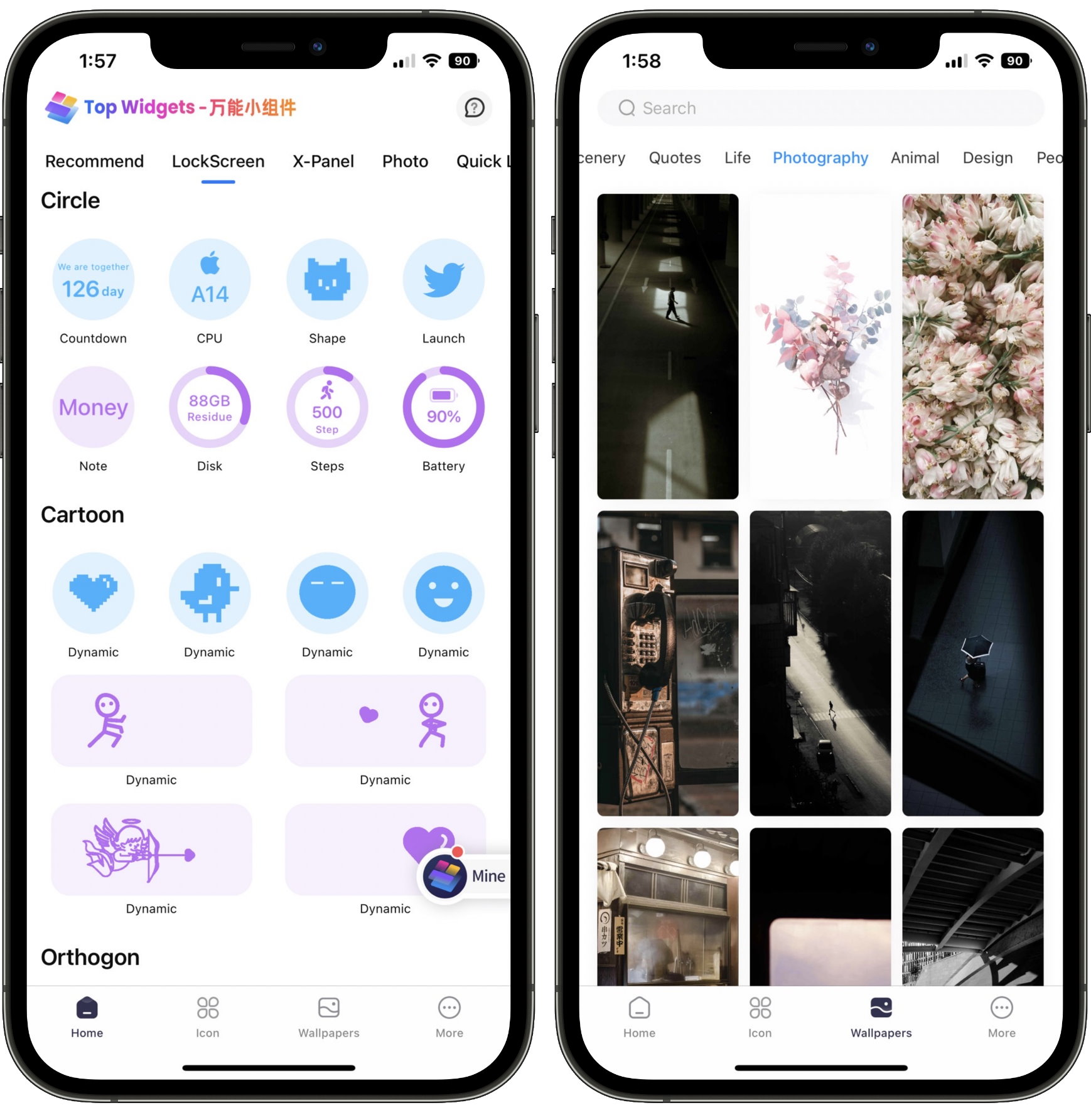
雖然Top Widgets也有Android版本,可是要透過非Google Play商店的第三方下載程式下載,小編個人是不太建議在官方商店外的地方冒險下載安裝,會比較保障手機安全喔!
▶ iPhone下載:Top Widgets 鎖定畫面小工具/桌布 APP下載(iOS)
▶ 官方網站:Top Widgets 鎖定畫面小工具/桌布 APP下載(官網)
更換APP語言
「Top Widgets」操作介面的語言只支援簡體中文和英文,而且兩個語言的小工具會有些許差別,像是如果你想增加特定的小工具APP到桌面,小編建議切換到英文介面,才會有常用的LINE、Twitter等APP可選擇。
只要設定好自己想要的小工具,APP語言不管更換幾次,都會保留在自己的小工具頁面,兩個語言的小工具是可以同時出現在鎖定畫面的喔!
▼【如何更換APP語言】
1.點選下方[更多(More)]
2.點選[語言設置(Language)]
3.即可選擇要[簡體中文]或是[英文(English)]
4.點選[完成(Done)]
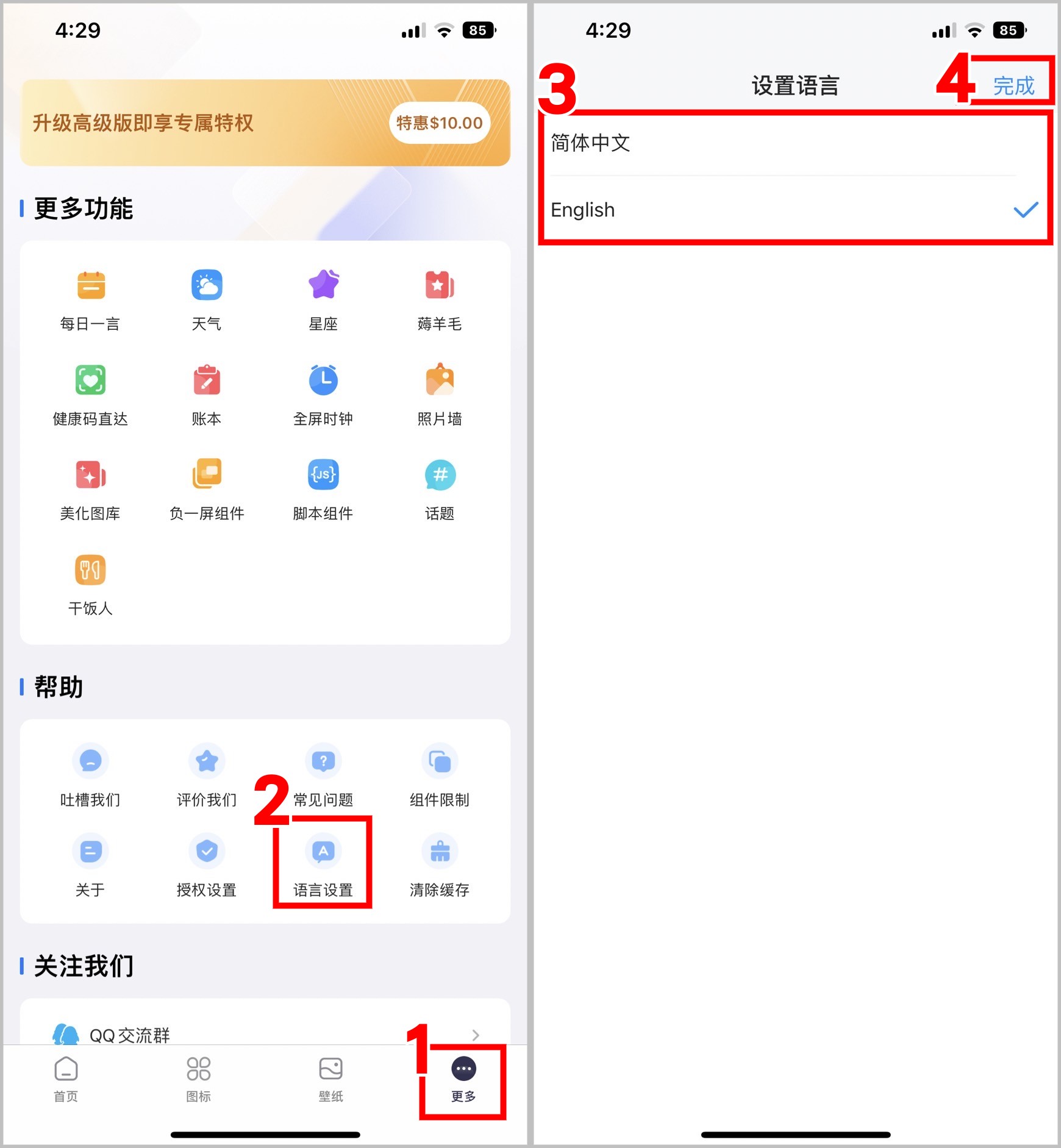
自訂圖形小工具
iOS16的小工具欄位有4X1空間,如果沒有擺滿可能導致整個畫面看起來有點空😅這時候就可以用圖形小工具來填補空缺!
圖形小工具可以選擇圖庫內現有的圖示,有可愛的愛心圖案和各種數字和英文可以拼湊,除此之外,也可以直接新增相簿裡面的照片,像依絲編本人是個超級貓控,就找了一張可愛的腳掌圖片來把小工具欄位補滿🐾
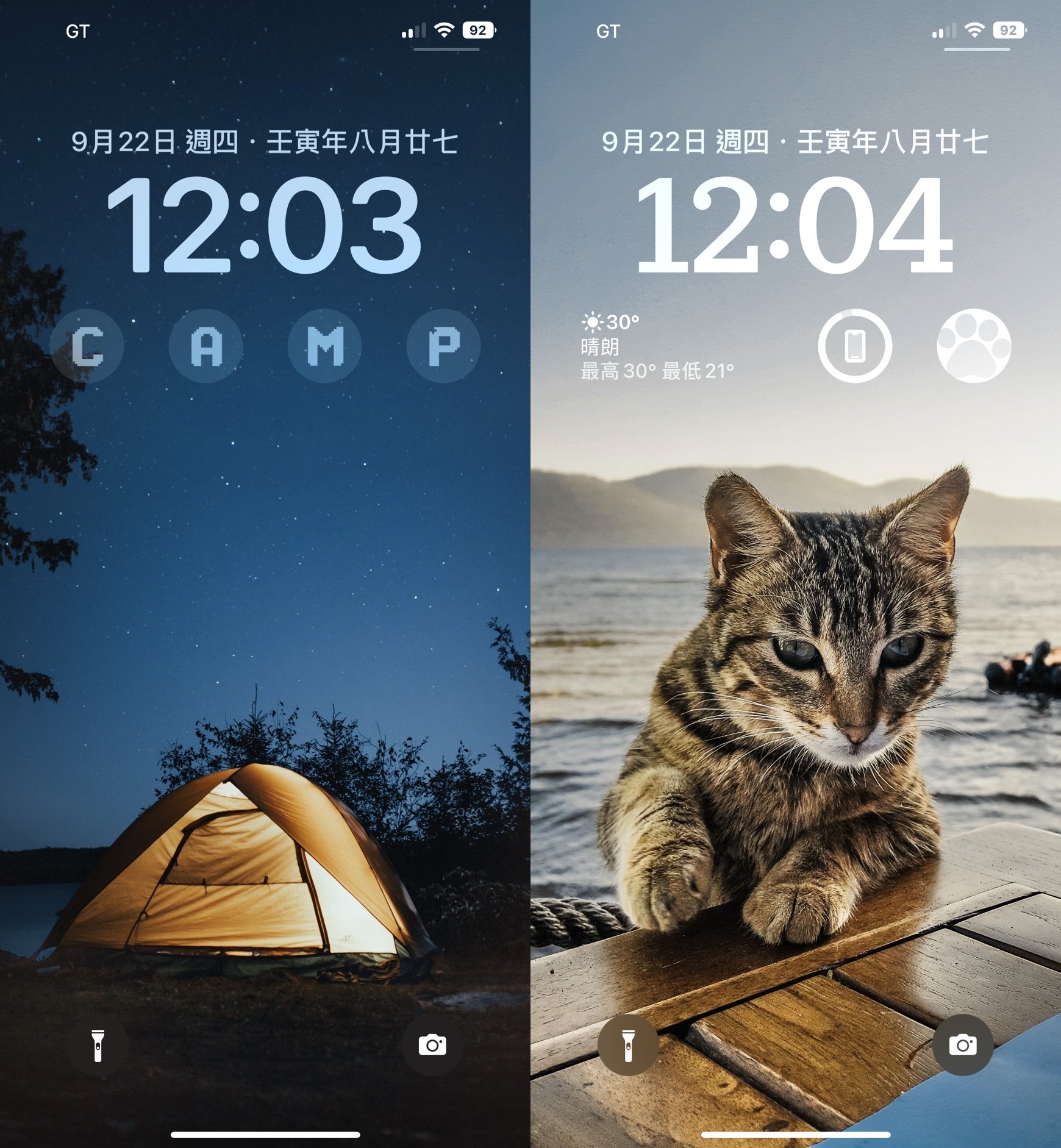
▼【如何自訂圖形小工具】
簡體中文介面
1.在首頁點選[圖形]
2.點選想要的圖形或是選擇照片
3.點選[保存到我的鎖定畫面小工具(鎖屏組件)]
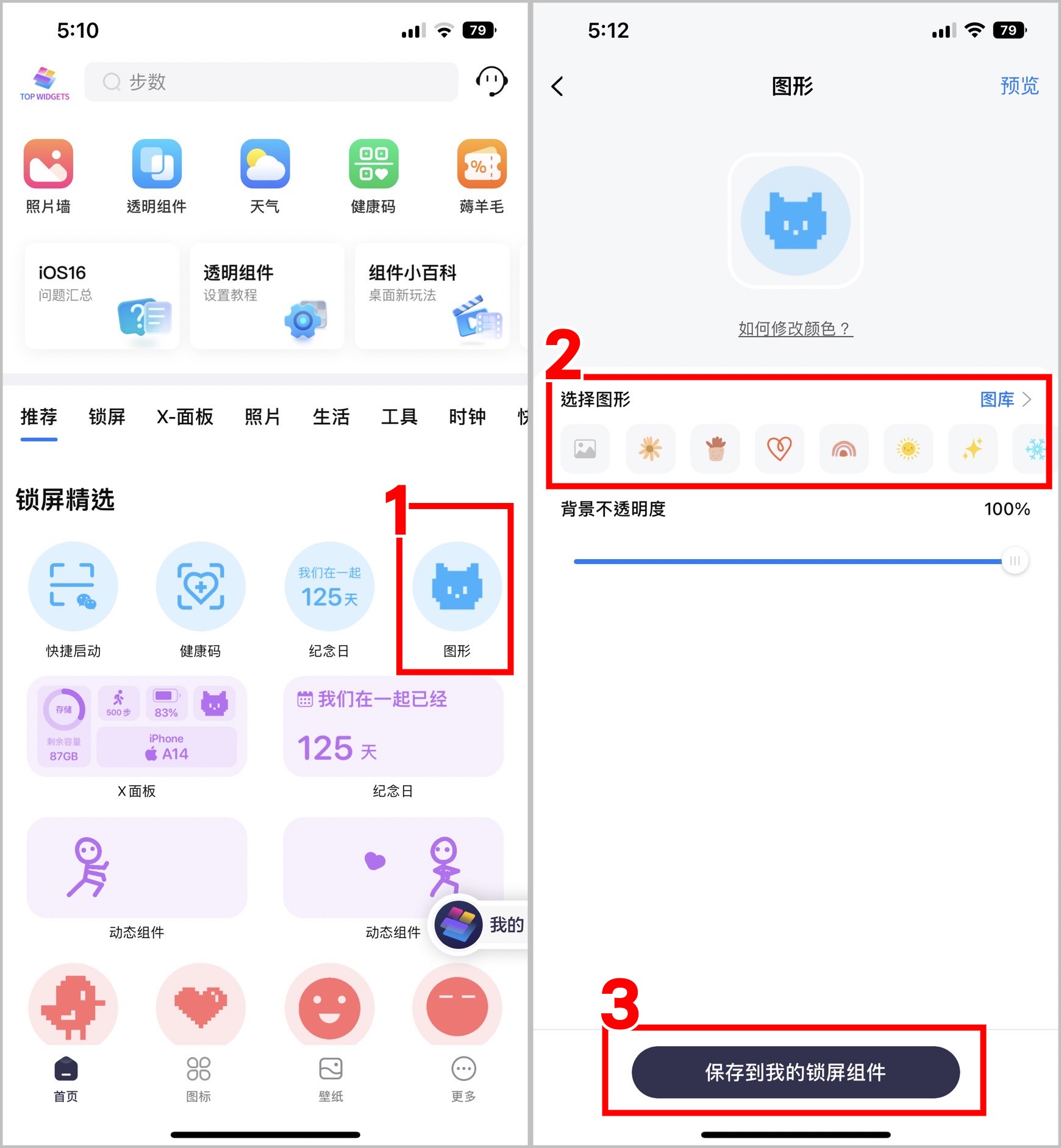
英文介面
1.在首頁點選[Shape]
2.點選想要的圖形或是選擇照片
3.點選[Save]
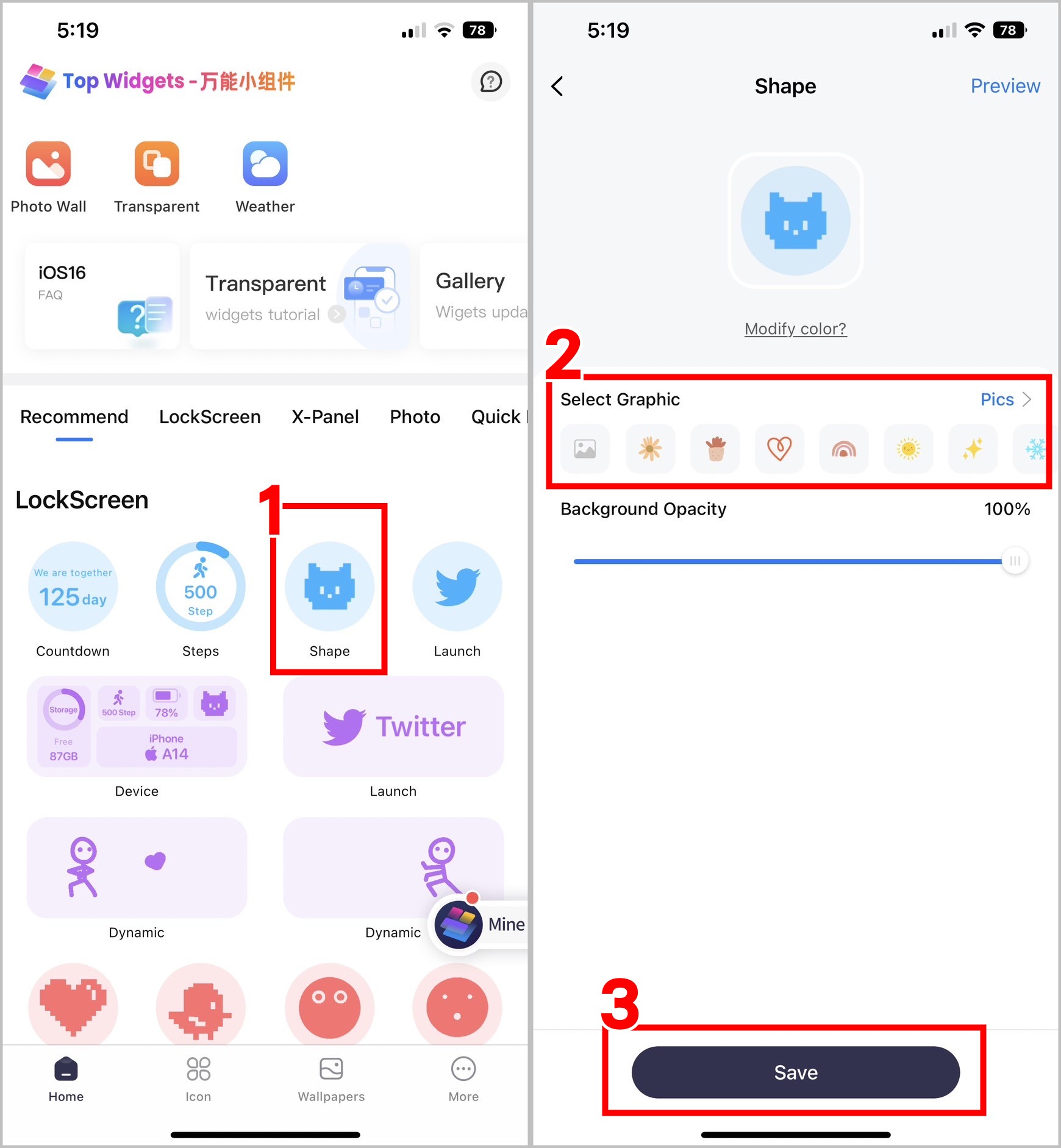
▼【如何增加圖形小工具到鎖定畫面】
1.長按鎖定畫面進到切換頁面,點選[自訂]
2.點選[加入小工具]
3.點選[Top Widgets]
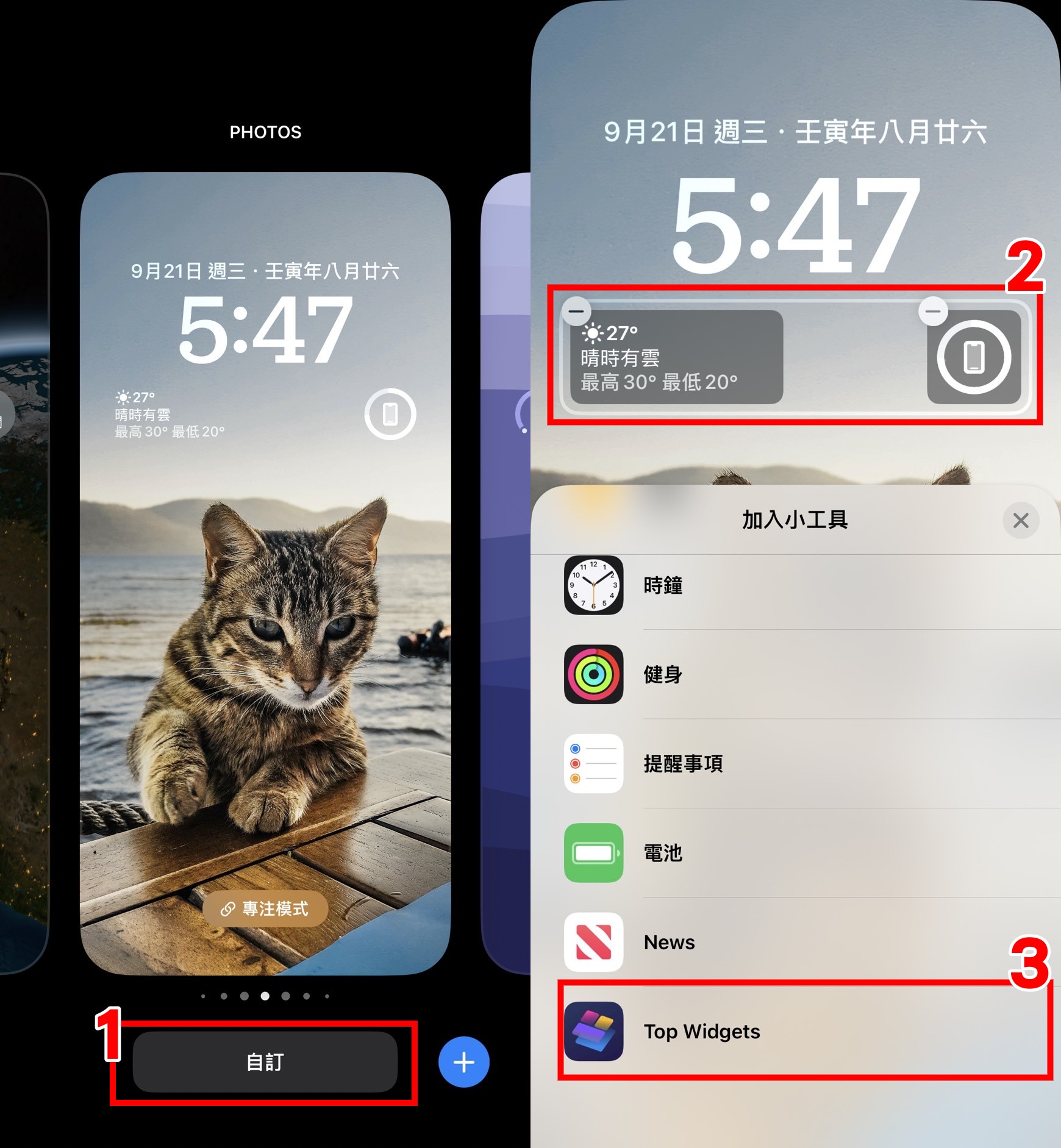
4.點選[圓形小工具(小組件)]
5.點選[小工具欄位的圓形小工具]
6.選擇[想要的圖形小工具]
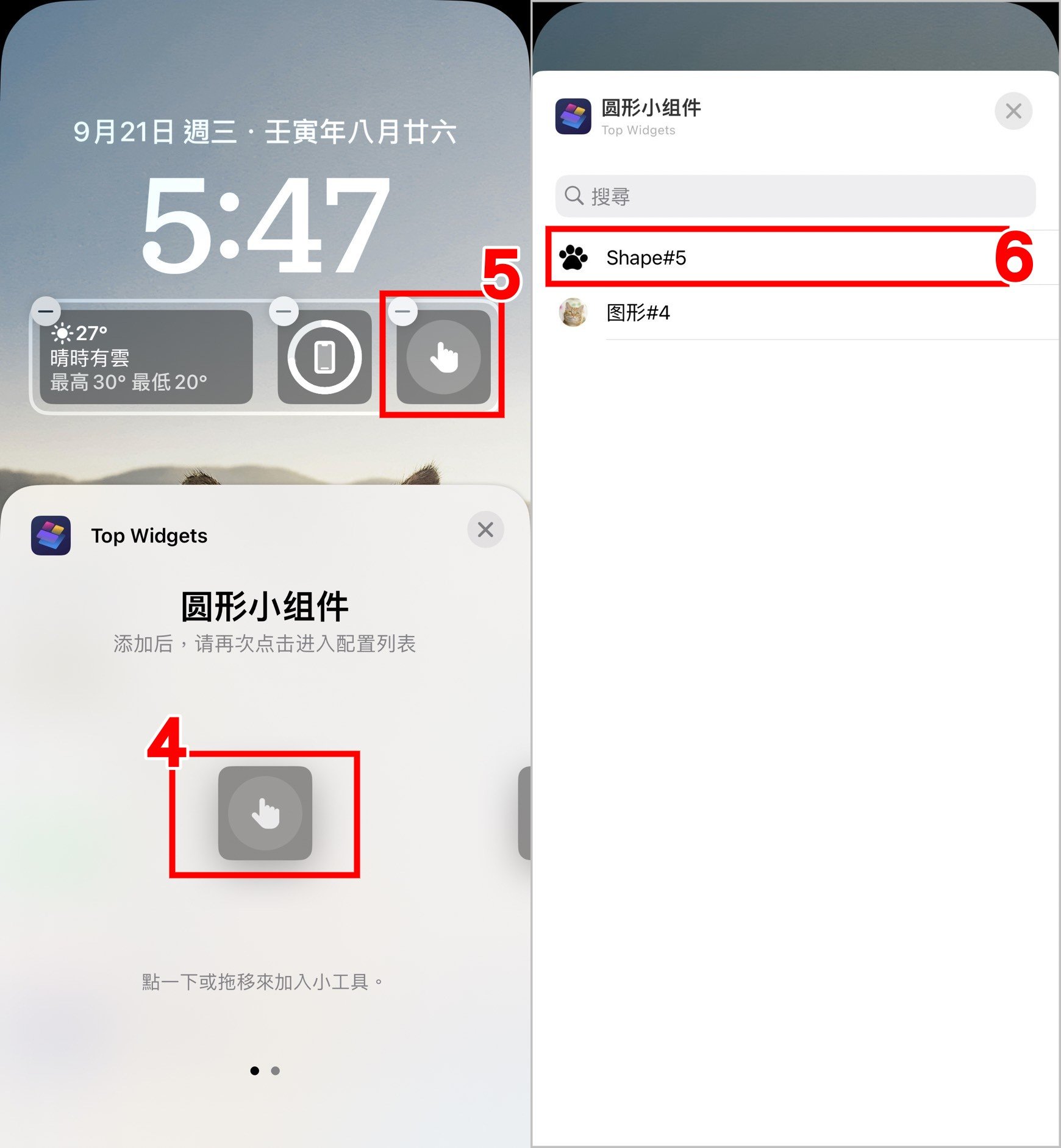
7.點選[完成]
8.點選[設為背景圖片組合]即可完成!
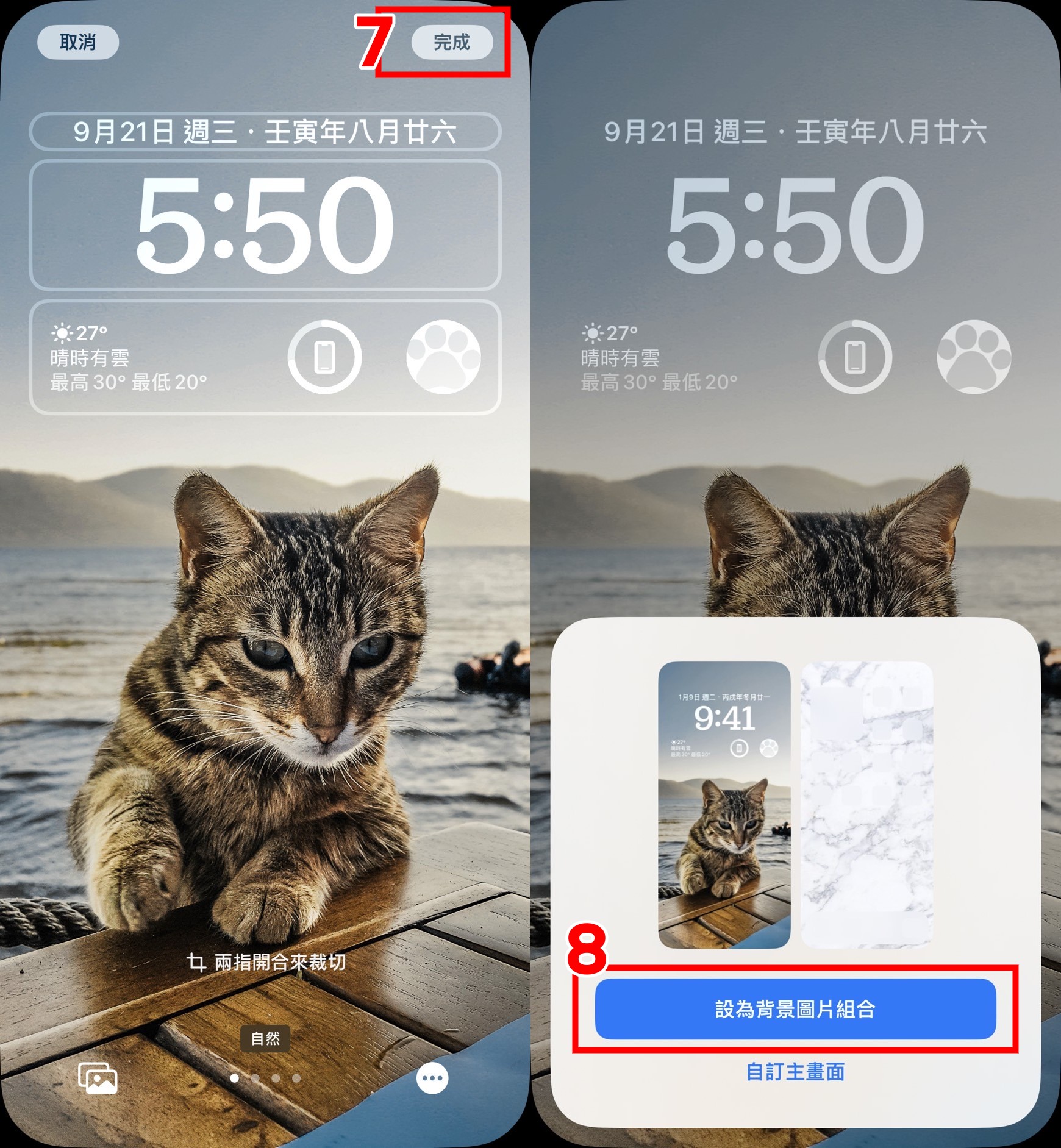
如果是自己相簿內的照片去做成圖形小工具,調整背景透明度也不會自動去除背景,顯示出來的小工具整體顏色會和你的鎖定畫面字體顏色一樣,整體效果會像把整張上了顏色濾鏡。
設定應用程式快捷鍵
iPhone鎖定桌面如果都不增加小工具,就只能打開手電筒和相機而已,即使現在iOS16鎖定桌面可以新增小工具,也只有部分蘋果內建的APP。但是「Top Widgets」可以讓你在鎖定桌面快速進到應用程式,而且支援像是Twitter、IG或是LINE等多種日常會使用的APP喔!
要記得把「Top Widgets」的介面語言切換到英文版,才會顯示Twitter、IG、LINE等大家常用的APP喔!
▼【如何設定應用程式快捷鍵】
1.點選[Launch]
2.點選[Current APP]
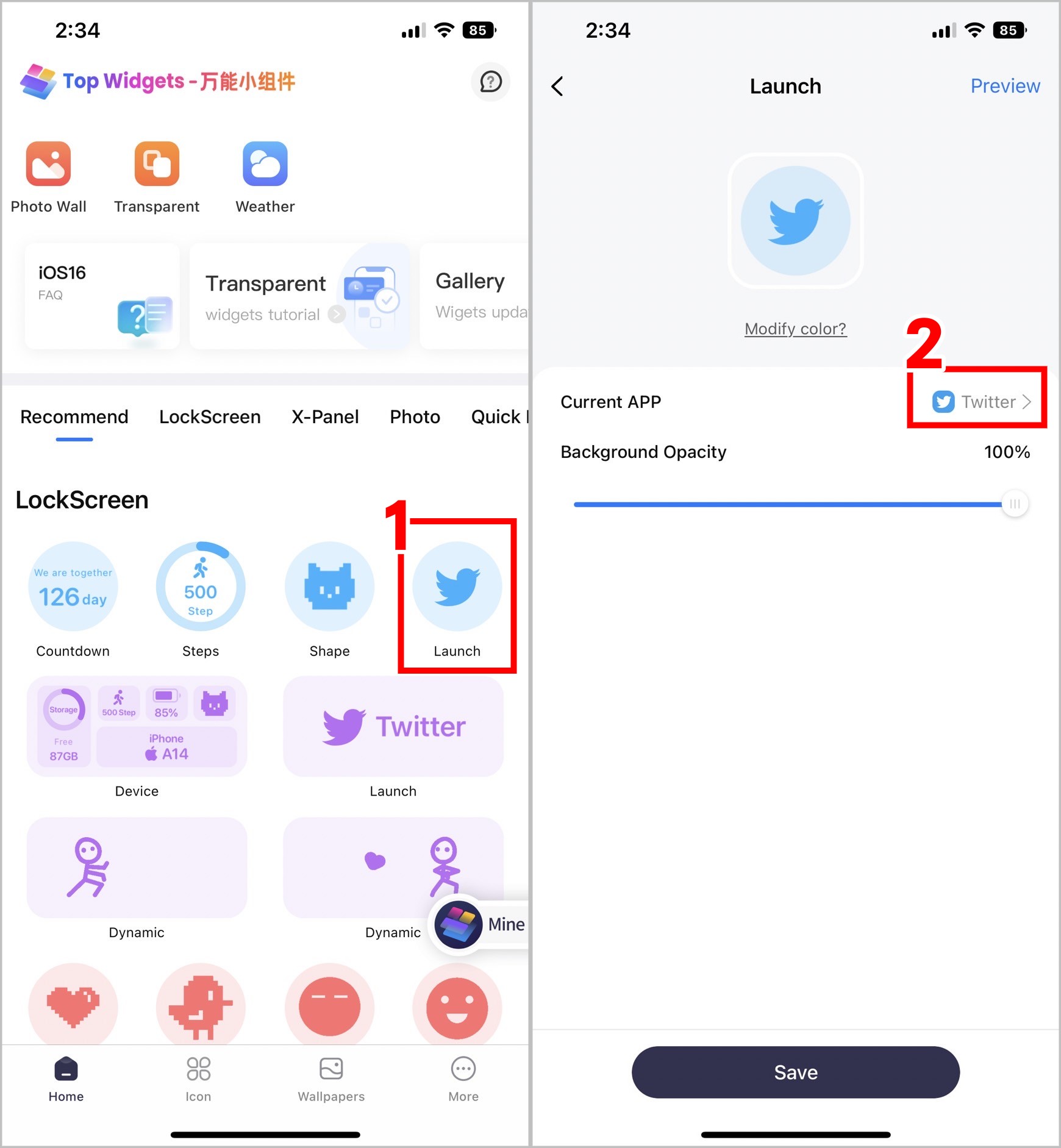
3.點選[想要設定快捷的應用程式]
4.點選[Save]即成功設定
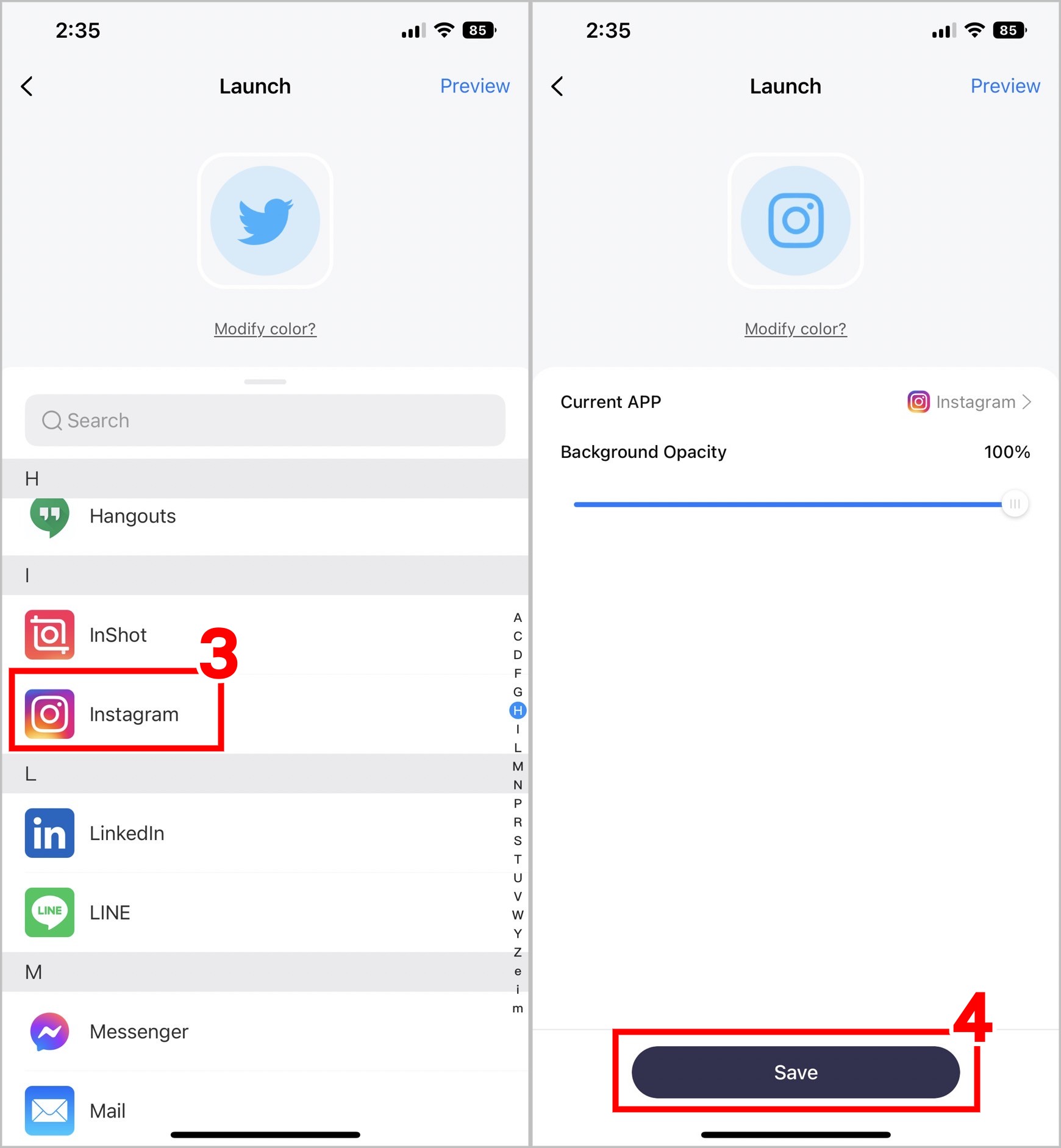
▼【如何增加快捷鍵到鎖定畫面】
1.長按鎖定畫面進到切換頁面,點選[自訂]
2.點選下方[小工具欄位]
3.點選[Top Widgets]
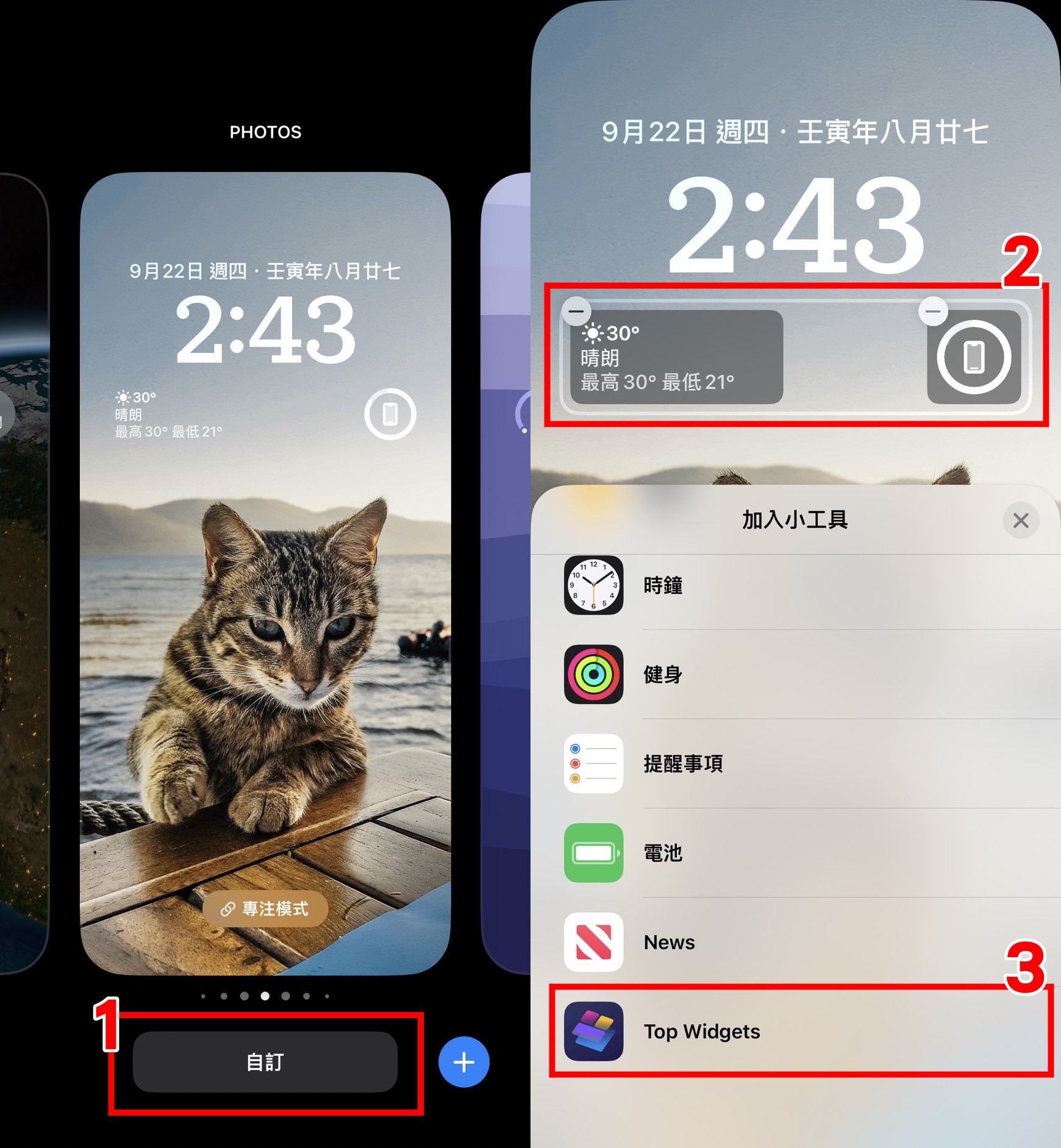
4.點選[圓形小工具]
5.點選[小工具欄位的圓形小工具]
6.選擇[想要的快捷鍵(Lauch)小工具]
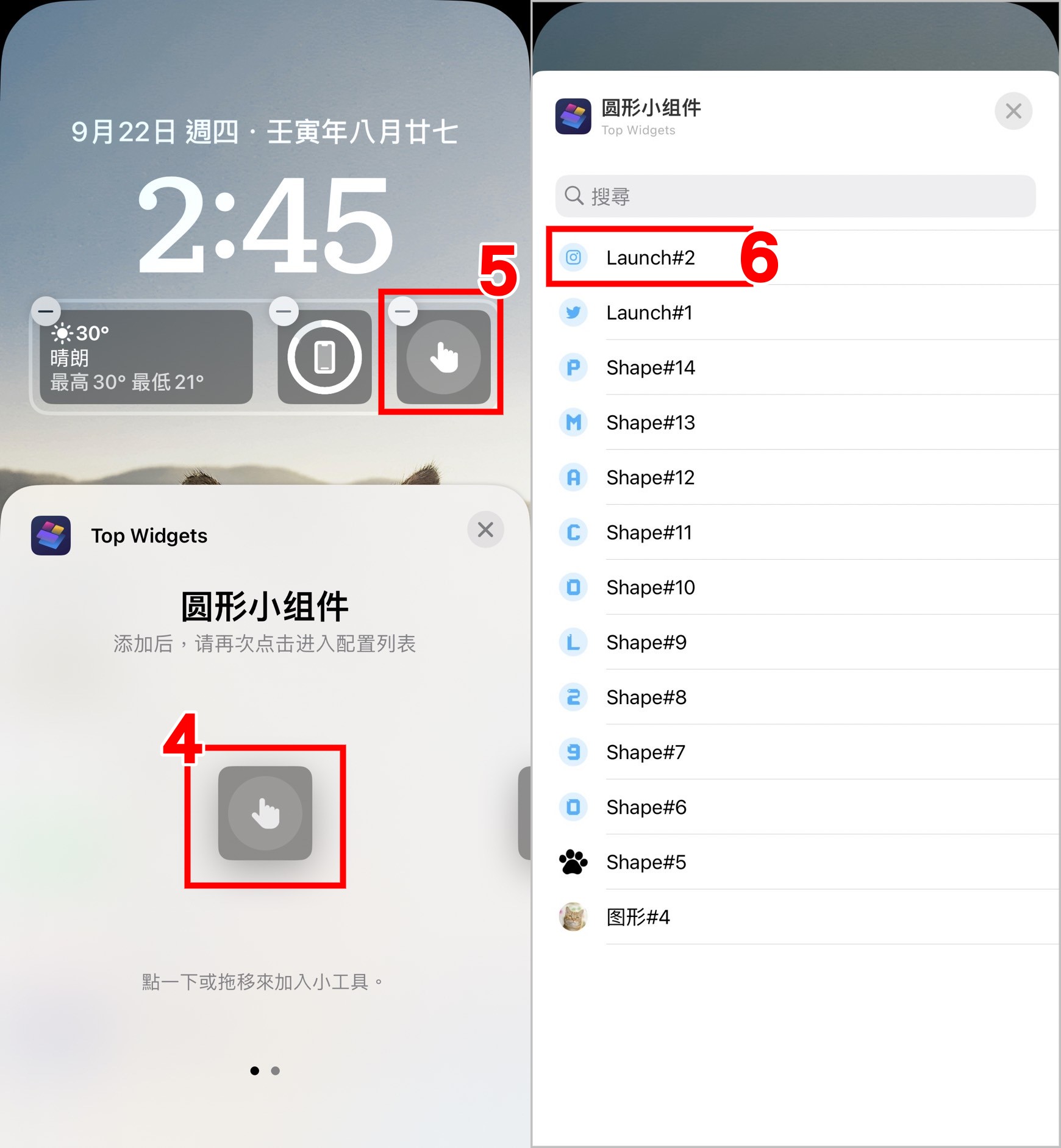
7.點選[完成]
8.點選[設為背景圖片組合]即可完成!
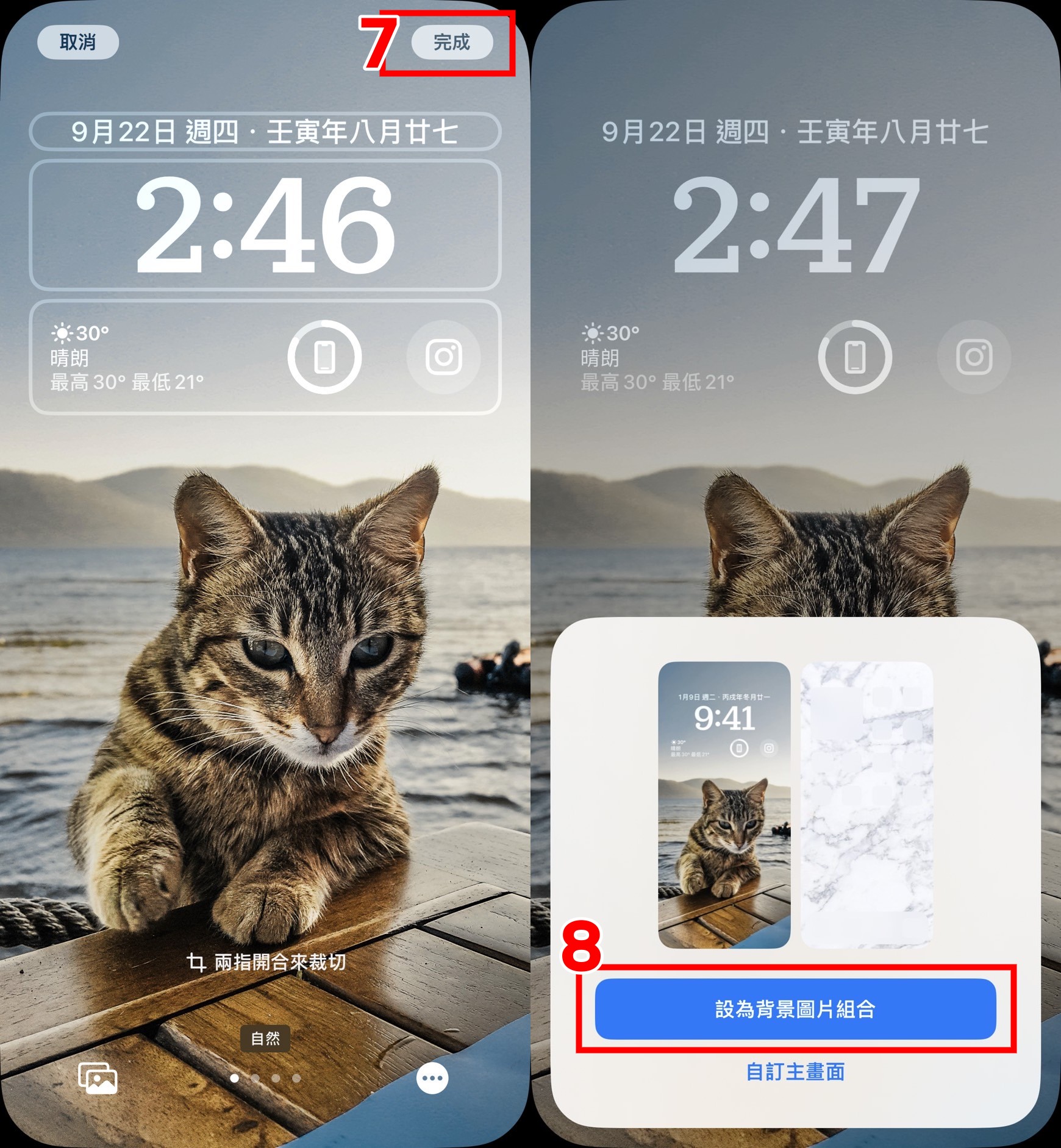
自訂 2x1 小工具
「Top Widgets」的簡中版本和英文版本都有2X1小工具的模板,其中「短語小工具」可以把你喜歡的語句放到鎖定桌面上,可是大家可能在APP內會發現,他都是顯示簡體中文和英文,沒有繁體中文😢但這個完全不用擔心,只要很簡單的刪掉再用繁體中文鍵盤重打短語就會是繁體中文啦!
▼【如何自訂短語小工具】
簡體中文介面
1.在首頁點選[鎖定畫面(鎖屏)]
2.點選[短語(便簽)小工具]
3.輸入想要內容
4.點選[保存到我的鎖定畫面小工具(鎖屏組件)]
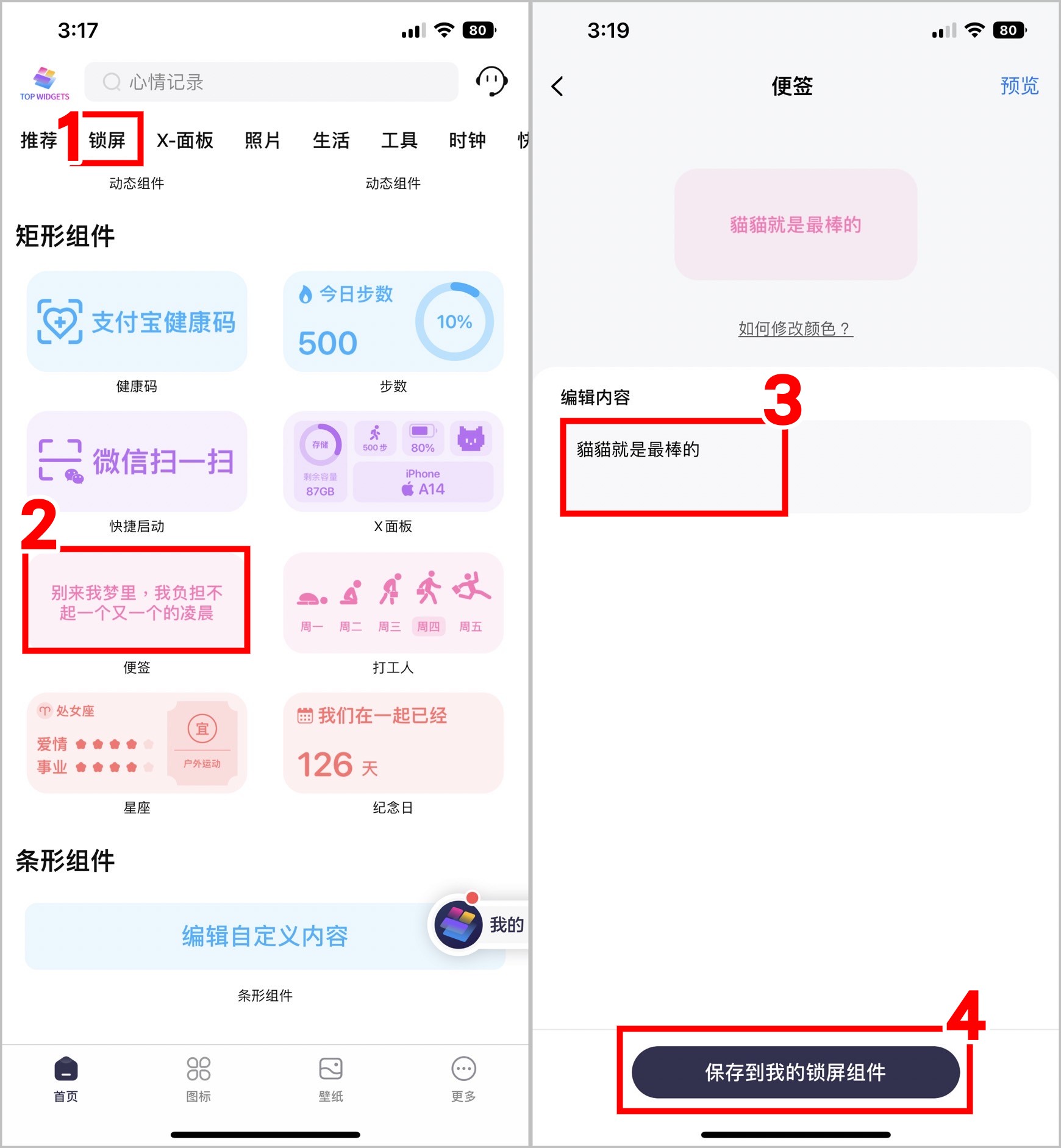
英文介面
1.在首頁點選[LockScreen]
2.點選[Note]
3.輸入想要的內容
4.點選[Save]
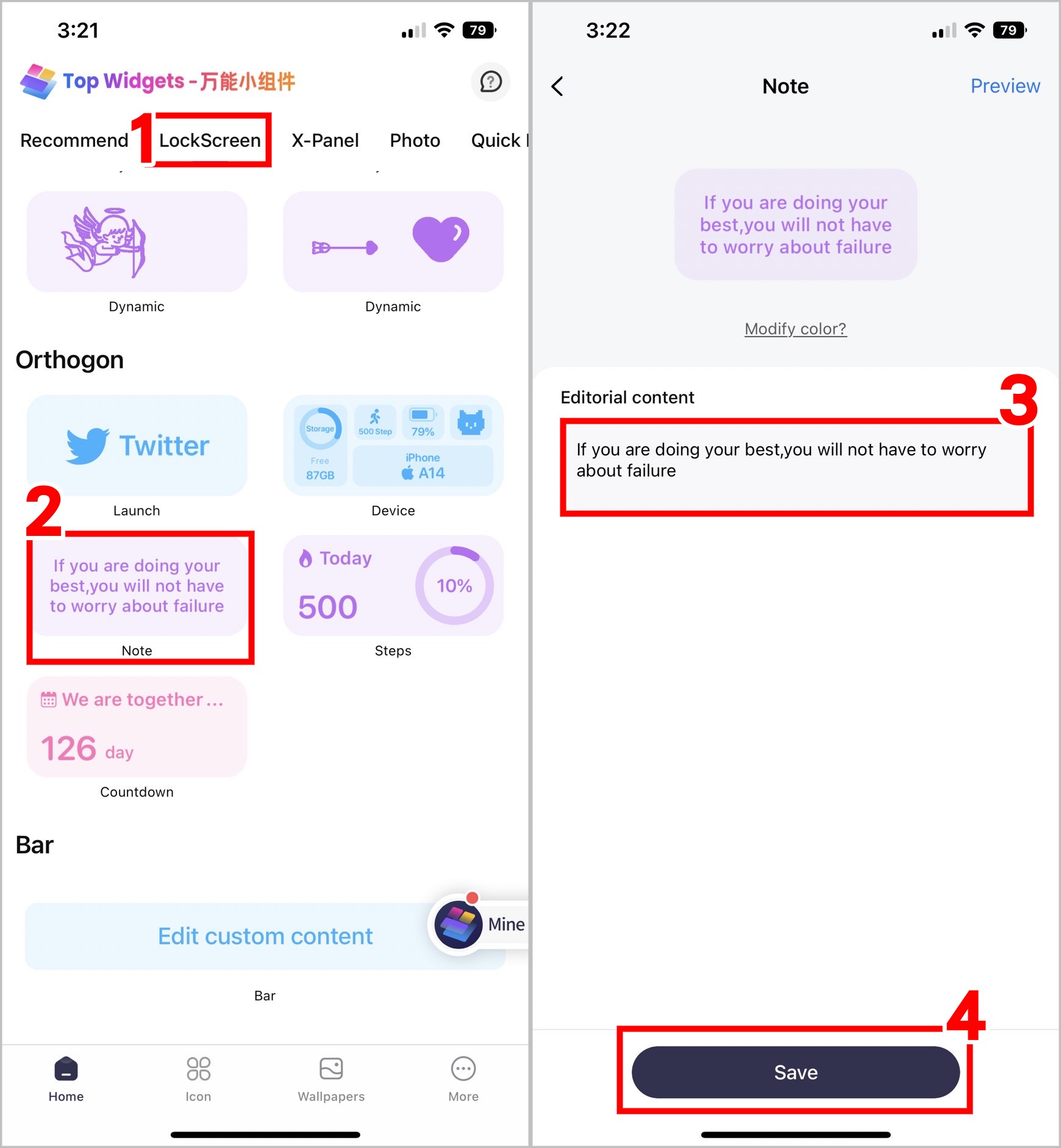
▼【如何將自訂2X1小工具增加到鎖定畫面】
1.長按鎖定畫面進到切換頁面,點選[自訂]
2.點選下方[小工具欄位]
3.點選[Top Widgets]
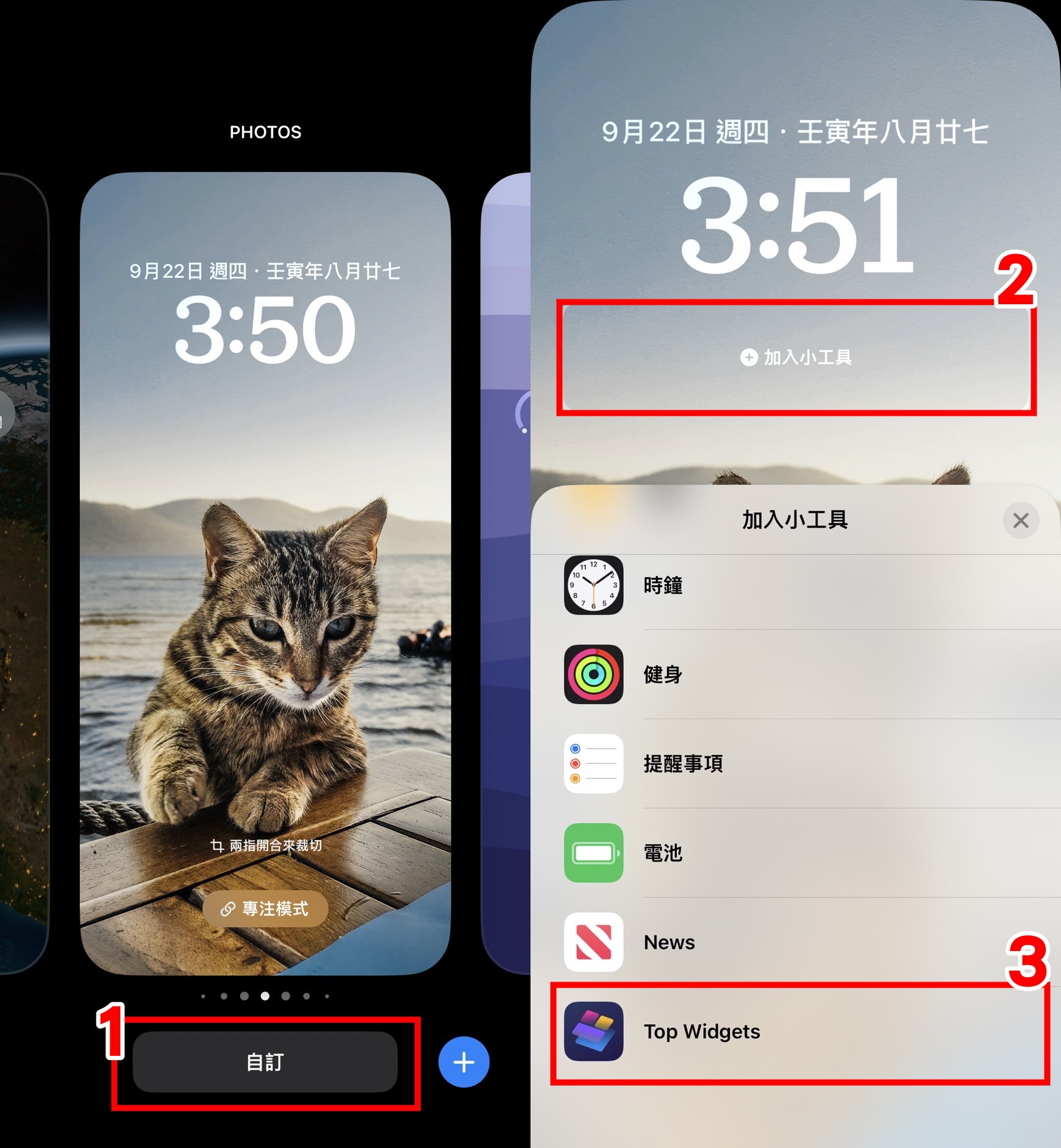
4.向右滑並點選[矩形小工具(小組件)]
5.點選[Select Widget]
6.選擇想要的[短語(便簽/Note)小工具]
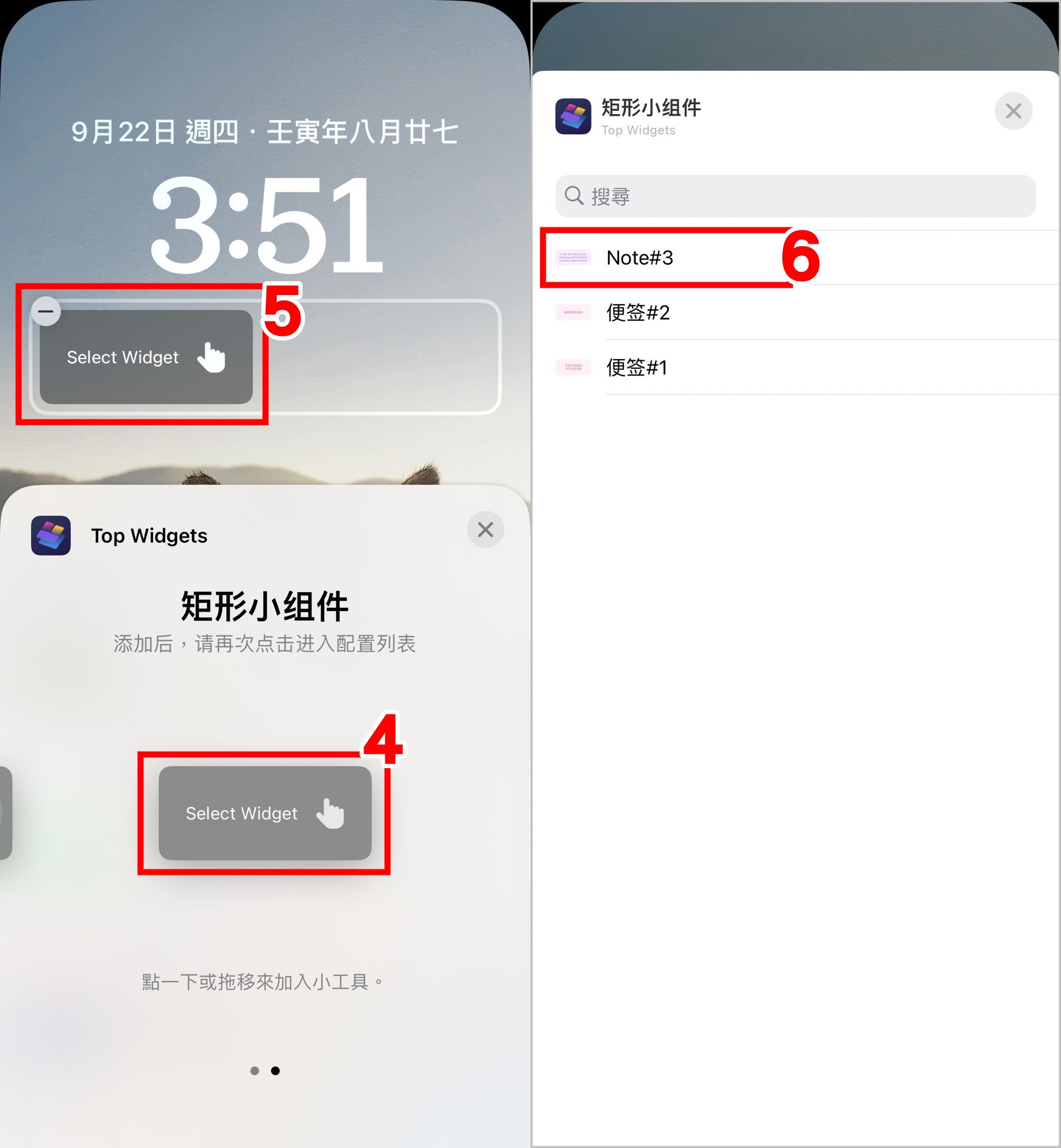
7.點選[完成]
8.點選[設為背景圖片組合]即可完成!
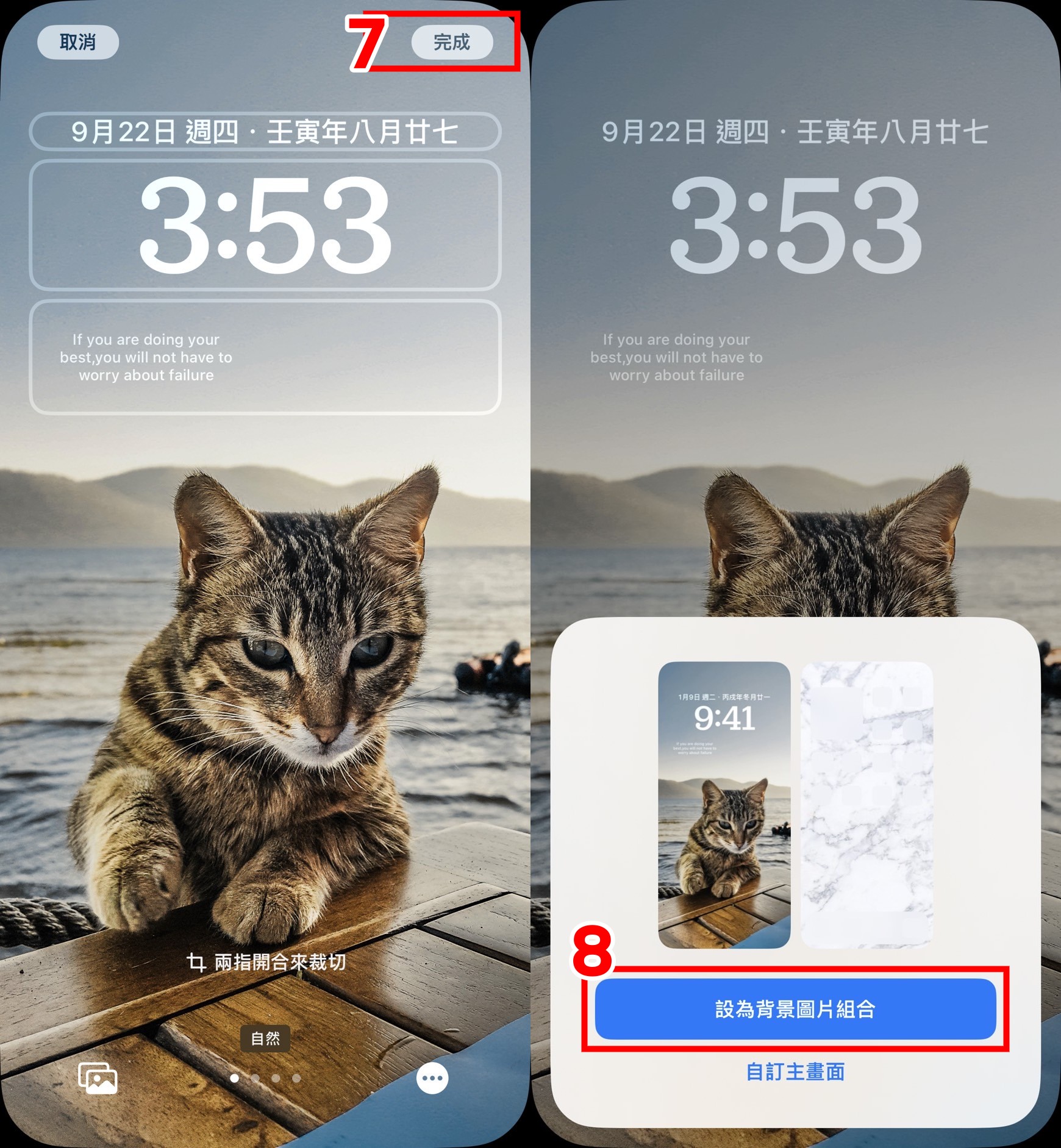
「Top Widgets」並沒有所有小工具都支援進一步編輯,如果不能重打文字的話,小工具就是顯示簡體中文或英文喔!
不過「紀念日小工具」即使改了事件內容,但預設簡體字體「已經」是無法更改的😣小編告訴大家一個小技巧,紀念日小工具只要打7個字後面會變成刪節號(...),所以可以多打幾個字,用刪節號取代不能改的簡體字「已經」喔!
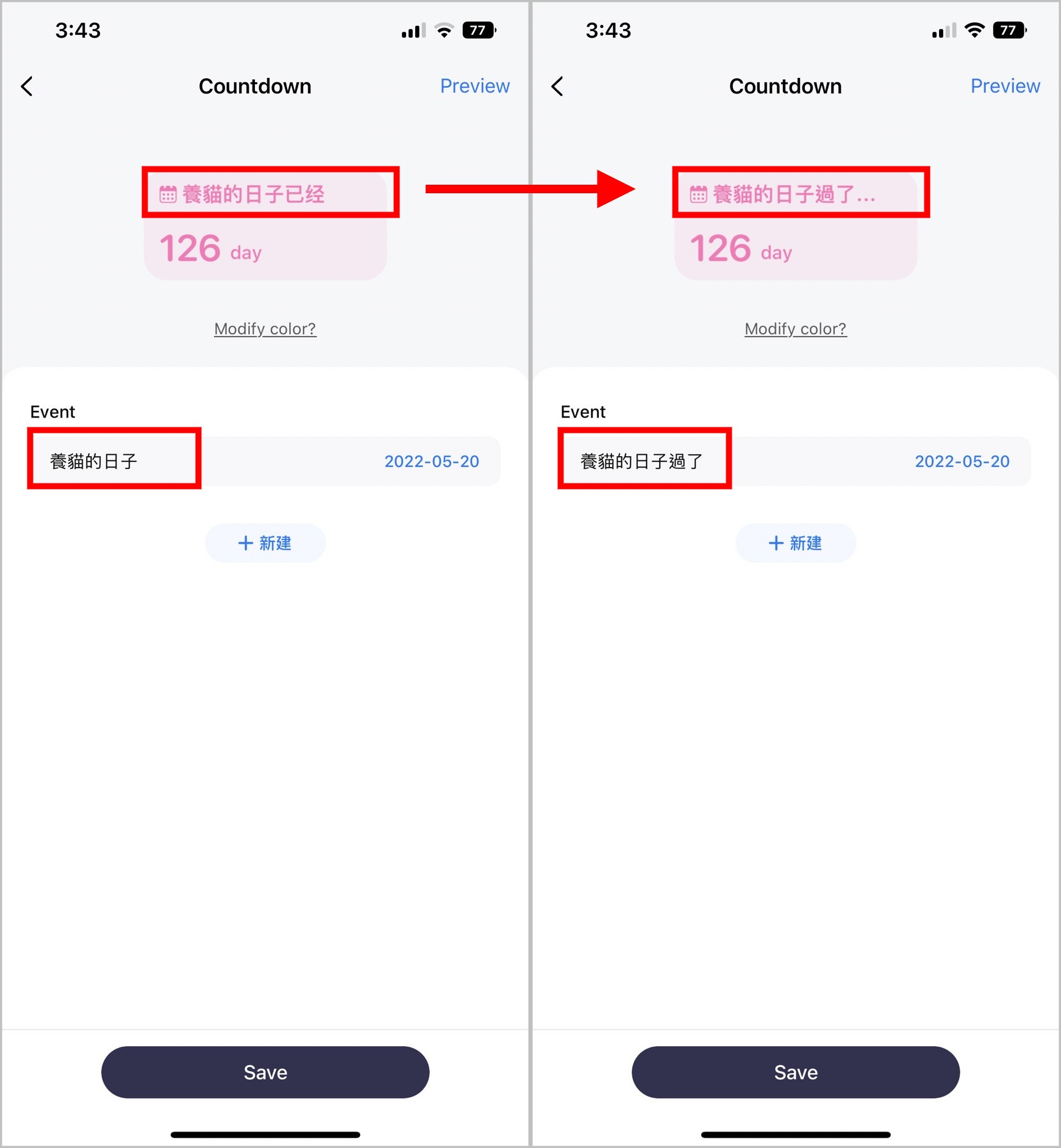
自訂日期欄
iOS16的鎖定畫面在時間顯示上方有日期欄,預設會顯示國曆和農曆日期,也可以透過更改成一些iPhone內建的資訊,如:天氣、股市、時鐘等。但透過「Top Widgets」可以讓他有更多變化喔!無論是想要變成自己的勵志小語區,或是打上可愛的符號都沒有問題!
▼【如何自訂日期欄文字】
簡體中文介面
1.在首頁點選[鎖定畫面(鎖屏)]
2.下拉到長條工具(條形組件),點選[編輯自定義內容]
3.輸入想要內容
4.點選[保存到我的鎖定畫面小工具(鎖屏組件)]
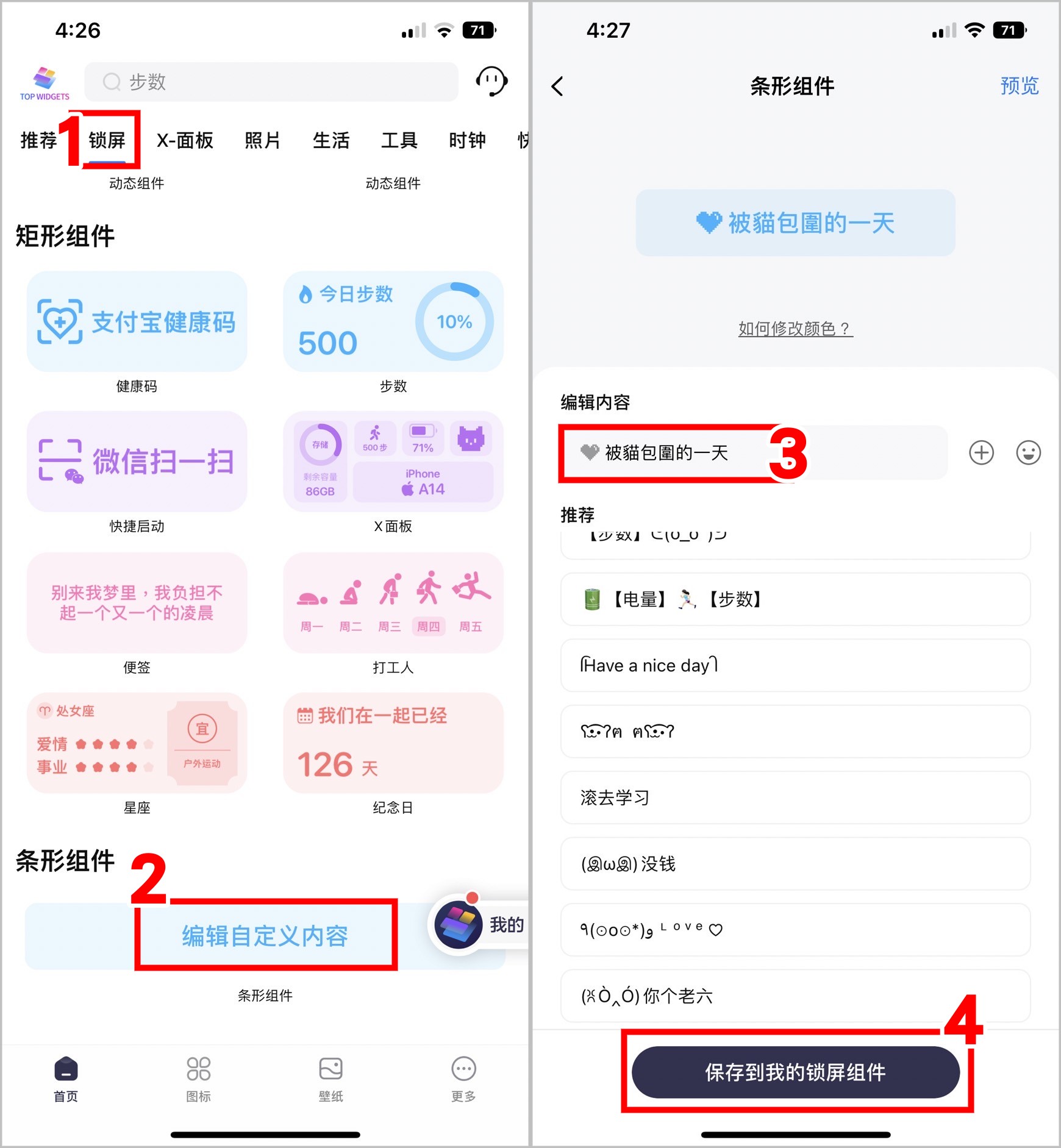
英文介面
1.在首頁點選[LockScreen]
2.下拉到Bar,點選[Edit custom content]
3.輸入想要的內容
4.點選[Save]
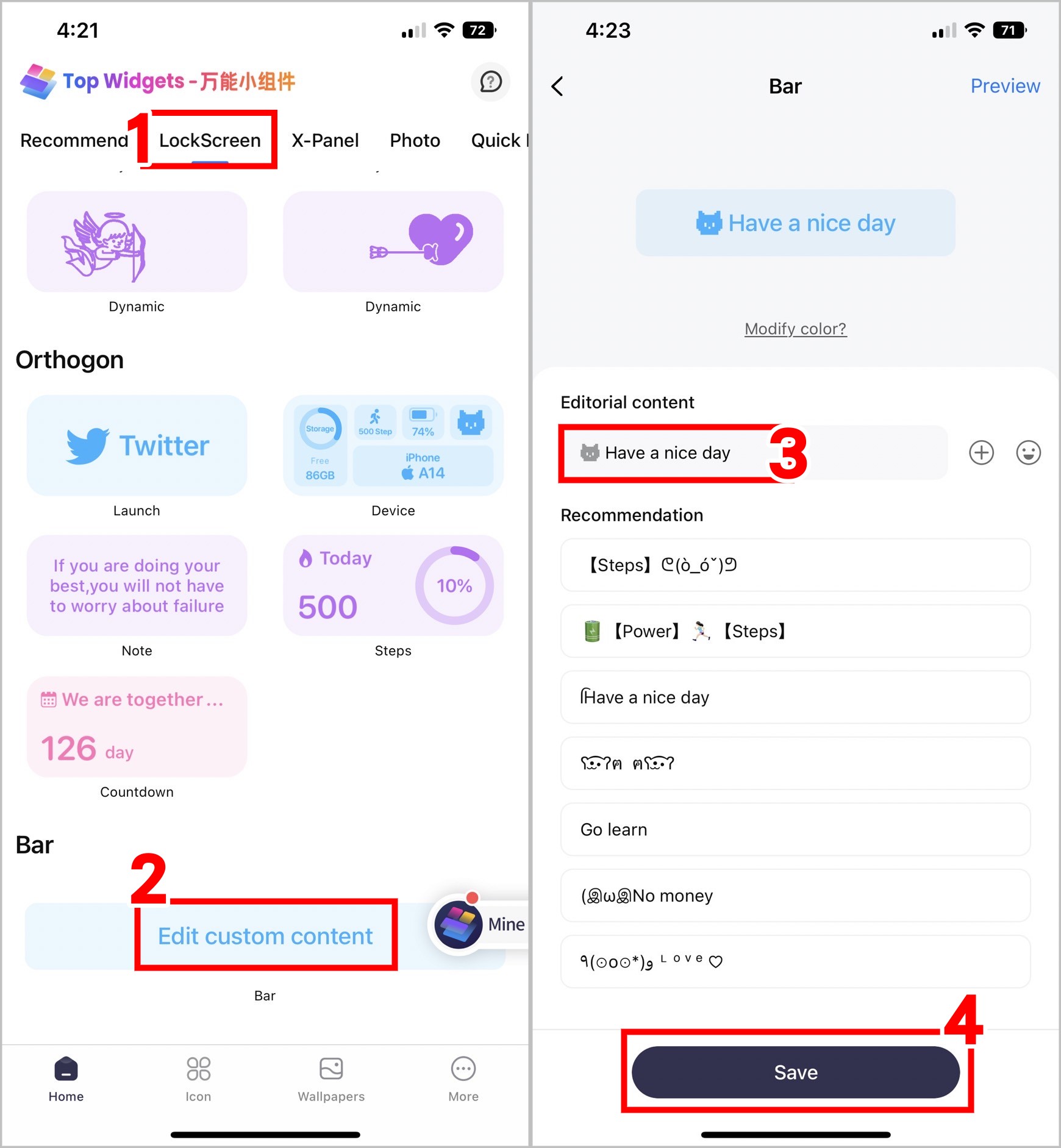
▼【如何新增到鎖定畫面】
1.長按鎖定畫面進到切換頁面,點選[自訂]
2.點選上方[日期欄]
3.點選[Top Widgets]
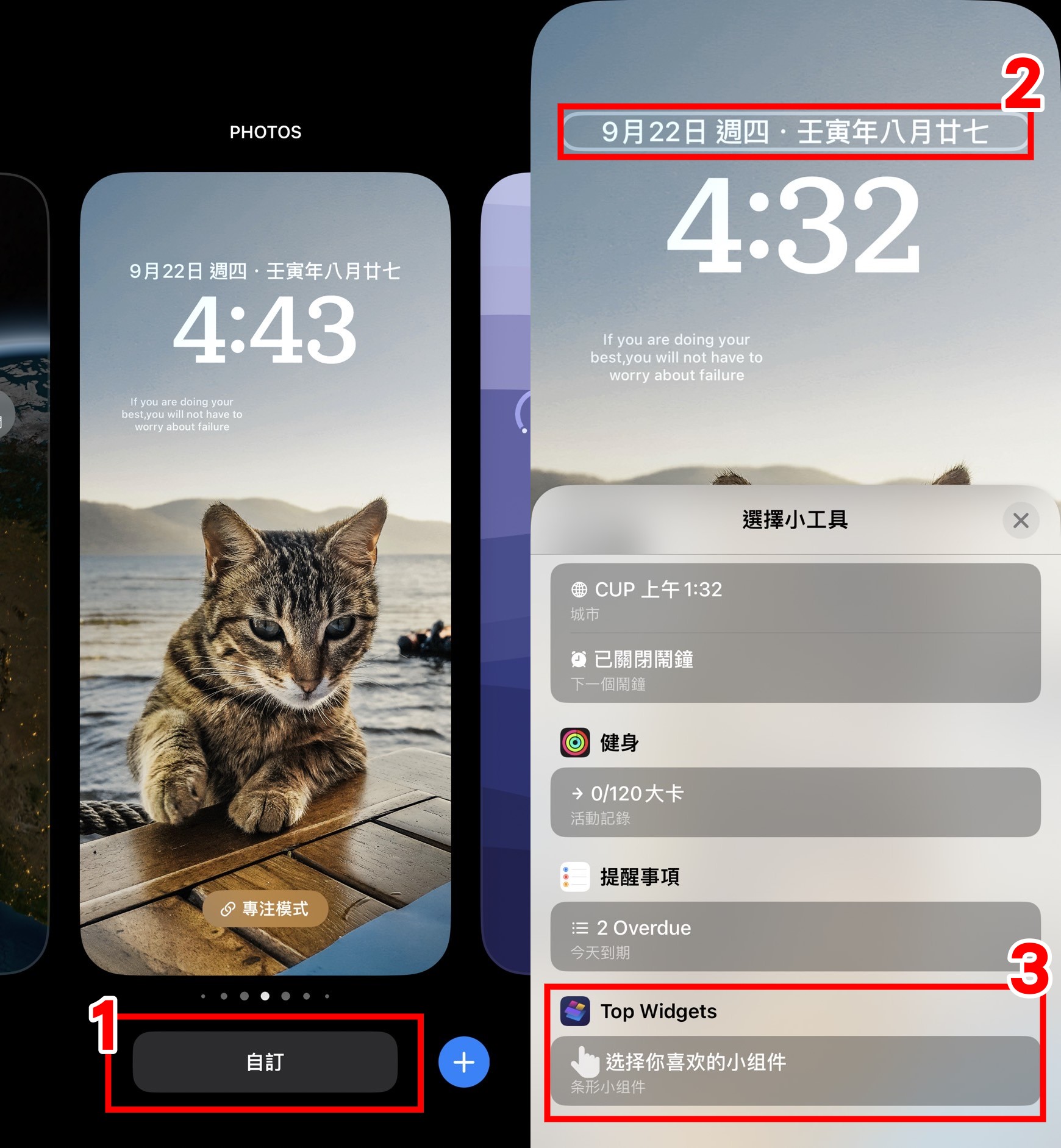
4.點選上方日期欄的[長條小工具(條形小組件)]
5.選擇[想要的長條小工具(條形小組件)]
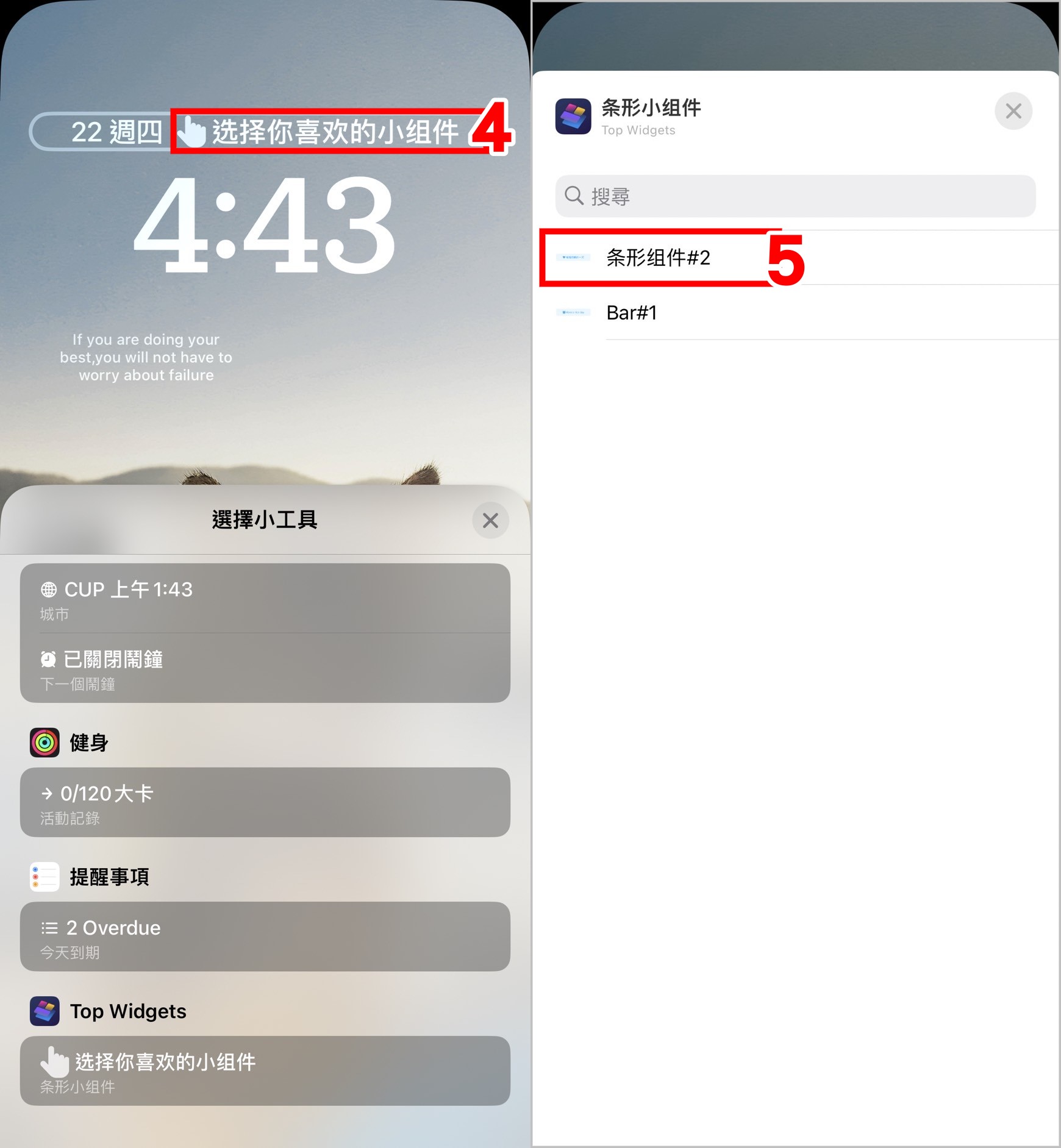
6.點選[完成]
7.點選[設為背景圖片組合]就設定完成啦!
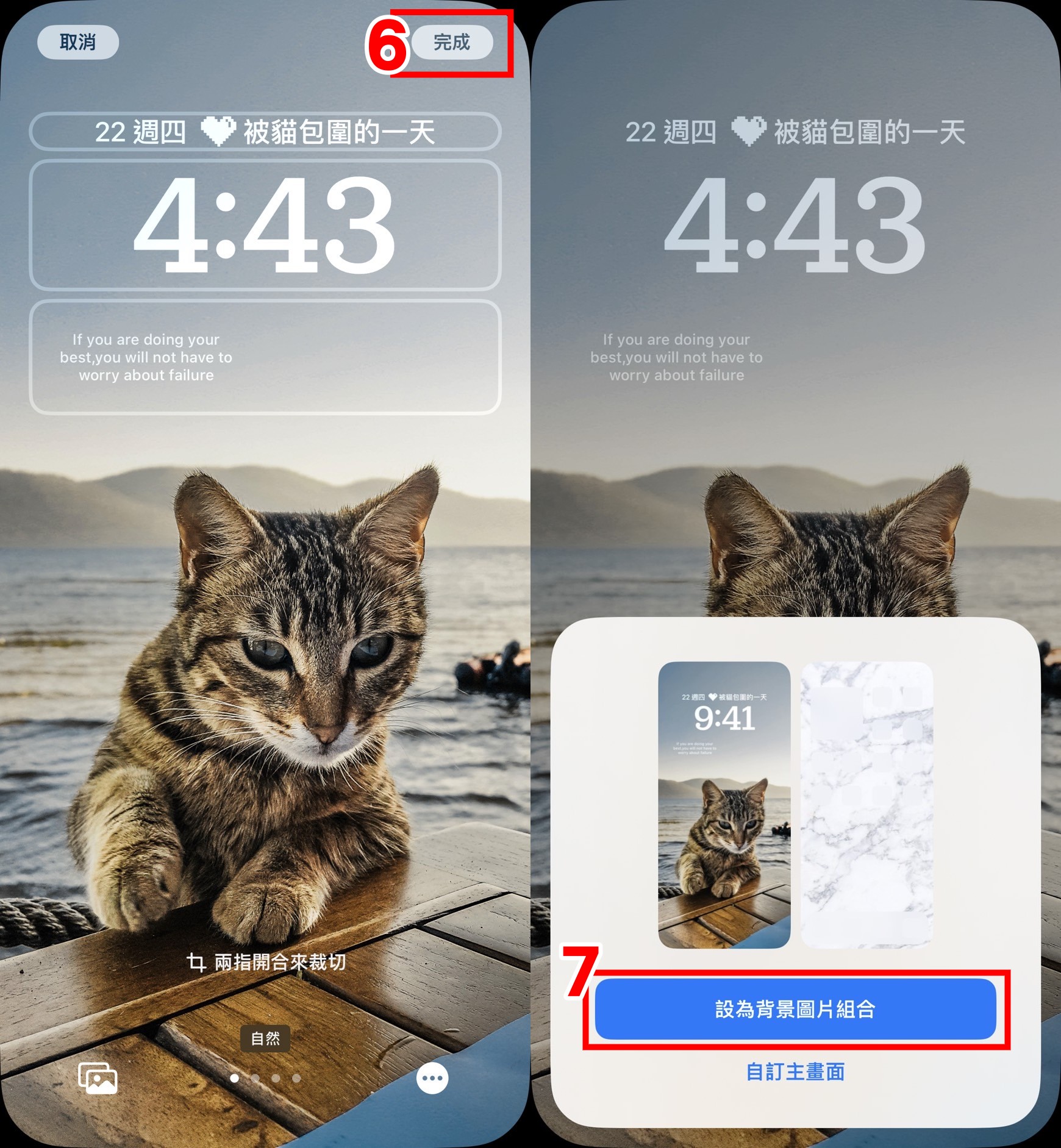
桌布圖片庫
「Top Widgets」還有很好用的桌布圖片庫,裡面有人物、攝影、動物、風景、插畫等10個分類方便你根據主題快速找到你想要的桌布,而且一鍵就可以下載到手機相簿裡面,非常方便👍
▼【如何下載桌布】
1.點擊下方工具列的[桌布(壁紙)]
2.點選[想要下載的桌布]
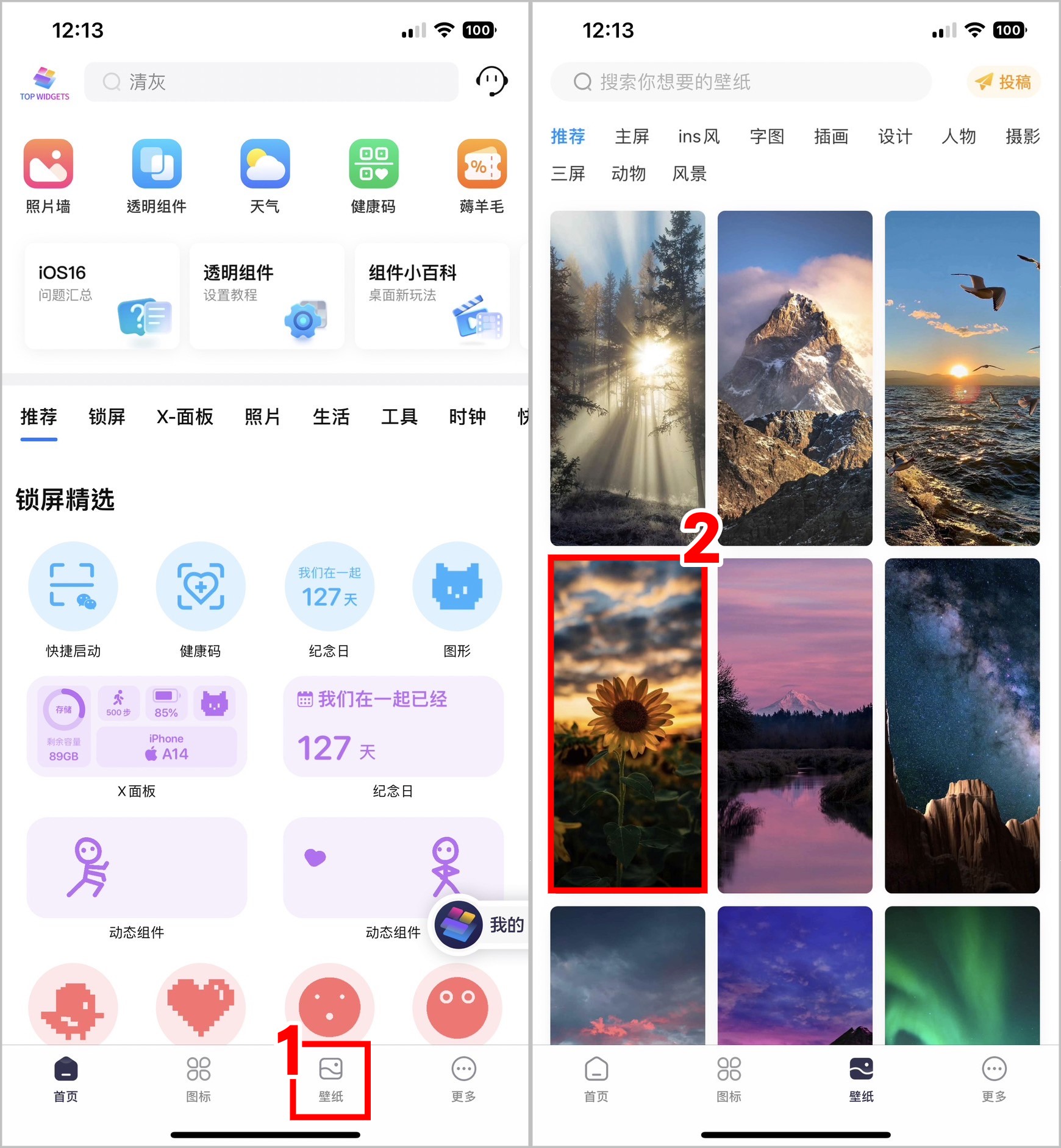
3.點選[下載到相簿(相冊)]
4.就成功下載到相簿裡了!
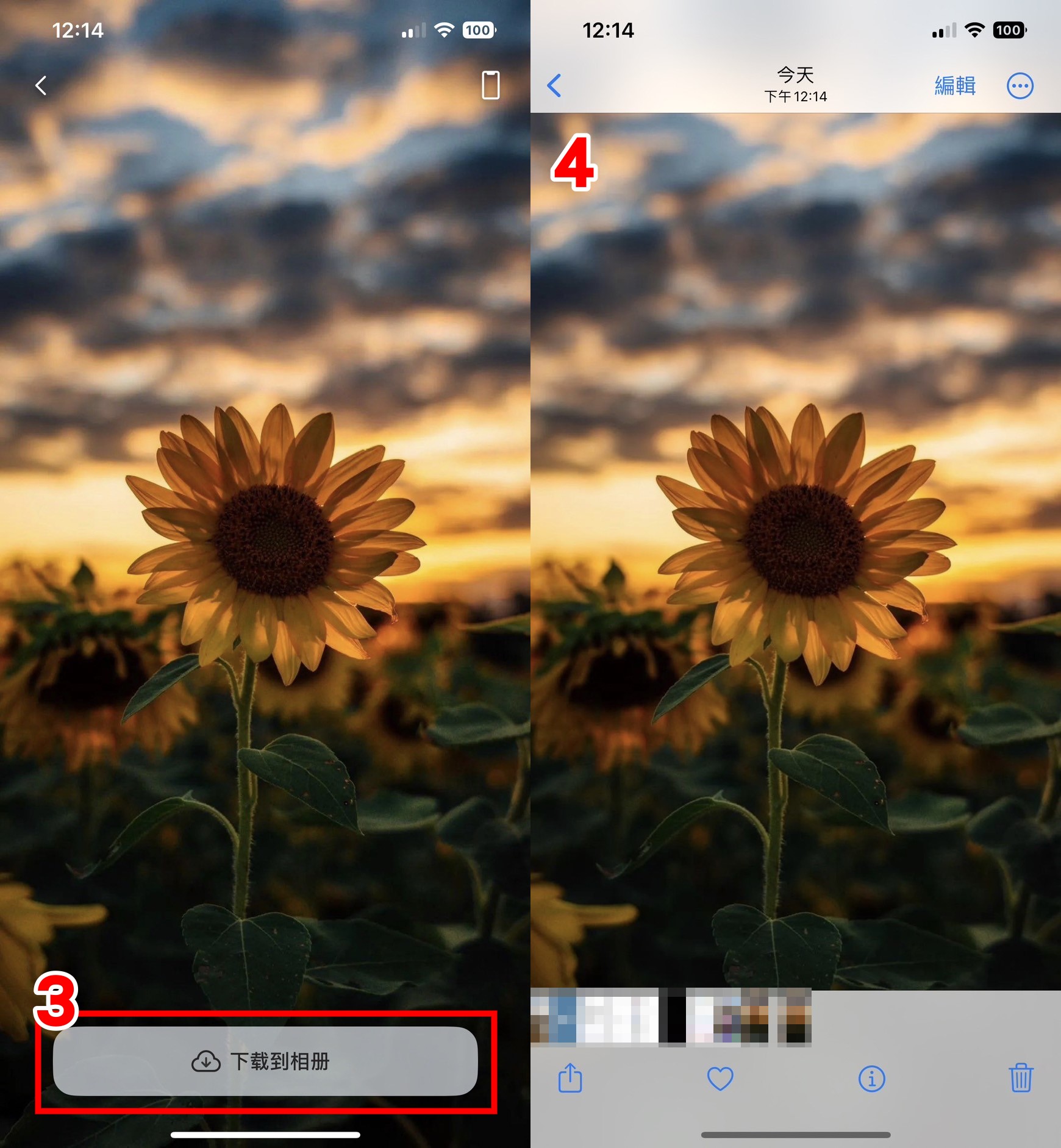
▼【如何更換鎖定畫面桌布】
1.長按鎖定畫面進到切換頁面,點選[自訂]
2.點選左下角的[照片圖示]
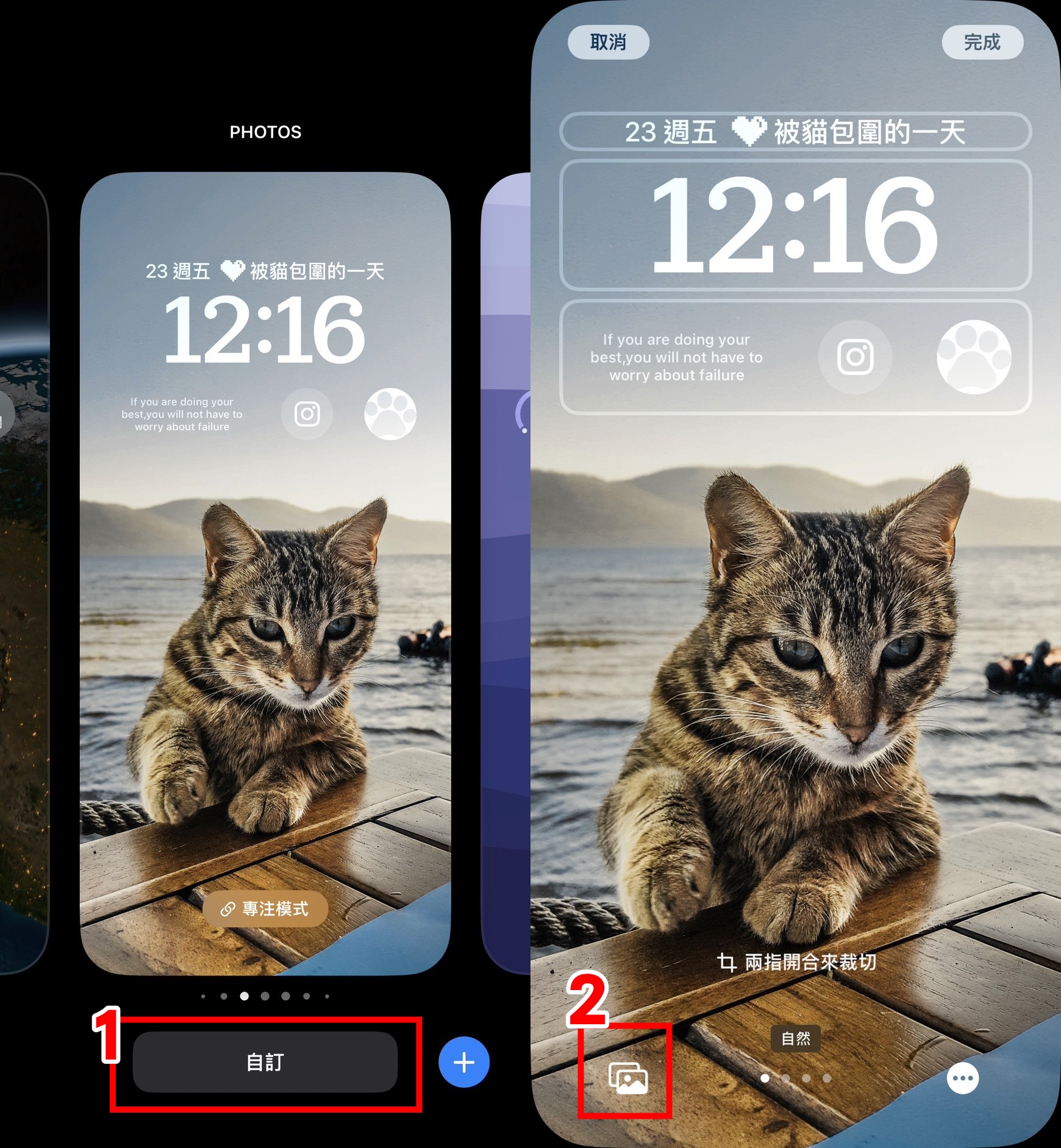
3.選擇[想要更換的桌布圖片]
4.點選[完成]
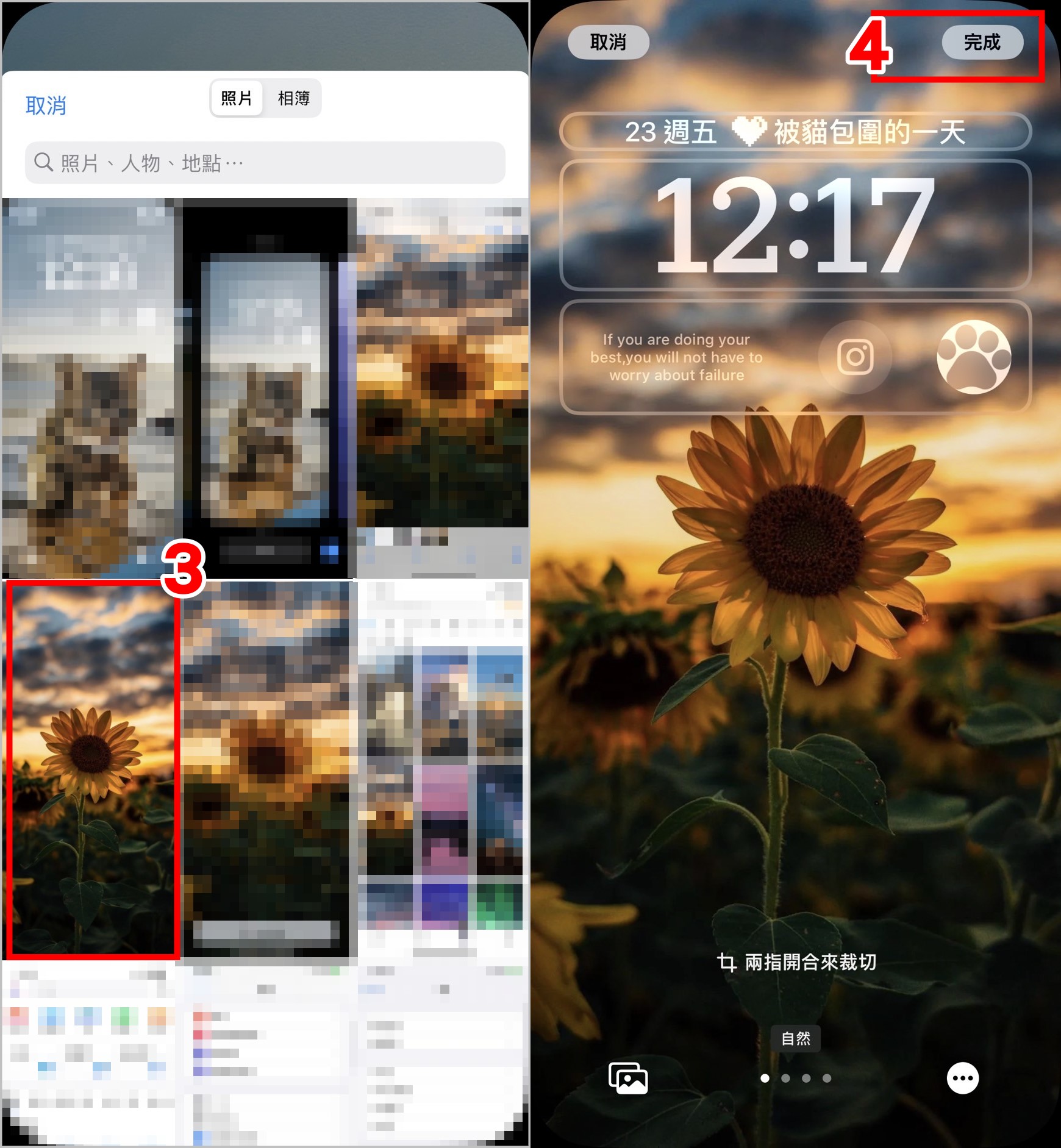
5.點選[設為背景圖片組合]
6.就完成鎖定畫面桌布更換啦!
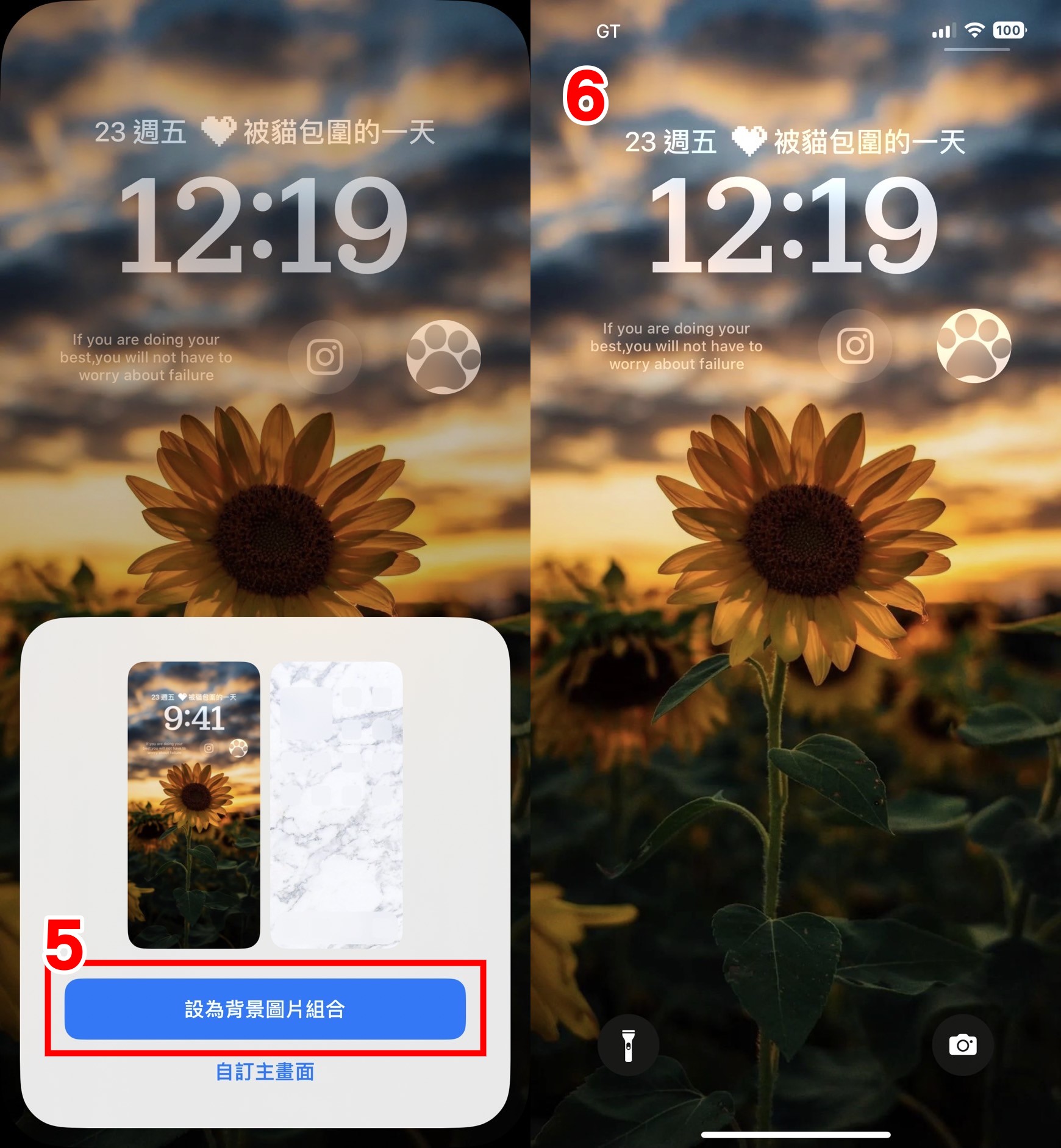
雖然iOS16的鎖定畫面已經主打個人化了,但小編還想要更多😂「Top Widgets」真的是一個很好用的小工具設計美編APP,而且除了鎖定畫面可以增加各種小工具以外,主畫面也有許多特殊的小工具可以用,還有很大量的手機桌布圖片庫可以給大家搭配👍不過比較可惜的就是語言問題,希望之後也可以支援繁體中文啊🙏

✅LINE 社群討論 iPhone:點此加入 iPhone 討論區 (LINE 社群)
📲 加入 iPhone 社團一起討論:蘋果 iOS 資訊及 iPhone 問題討論區
🙌我們的 Telegram:奇奇筆記 TG
🗣️蘋果客服:向 Apple 官方回報問題
【功能/資訊】
詐騙信件 ▶ Apple Pay詐騙信件、要求登錄並更新
APP不見 ▶ iPhone下載App桌面找不到?
同步照片 ▶ 如何iCloud照片下載到iPhone內?
雲端空間 ▶ iPhone 如何取消訂閱 iCloud空間?
桌面捷徑 ▶ 教你設定iPhone快速開啟一卡通money!
小工具 ▶ iPhone快速開啟LINE Pay付款!
關閉搜尋 ▶ 關閉iPhone 鎖定畫面搜尋
原況照片 ▶ 設定iPhone 動態桌布!
費用調漲 ▶ iCloud價格漲價!訂閱費用調漲25%
健康數據 ▶ 如何分享iPhone 健康App資料給家人?
卸載APP ▶ 一招讓iPhone儲存空間變大!
我的照片串流 ▶ iPhone 將關閉我的照片串流服務!
個人隱私 ▶ 教你 iPhone 健康App 隱私權設定!
動態桌布 ▶ iPhone 天氣桌面、顯示天氣預報!
刪除帳號 ▶ 如何刪除Apple ID帳號?
應用程式 ▶ 教你把 iPhone App 通知數字清除!
鍵盤密技 ▶ iPhone打出數字符號、貨幣符號
國家地區 ▶ App Store 如何更改國家或地區?
藍牙配對 ▶ 教你避免AirPods連到別人iPhone!
忘記密碼 ▶ 忘記iPhone密碼怎麼辦?設定帳號復原聯絡人!
音量大小 ▶ iPhone 鈴聲、鬧鐘音量突然變小怎麼辦?
安全性 ▶ Apple ID要求登入?重設Apple ID密碼、開啟雙重認證!
相簿 ▶ iPhone 刪除相簿教學!教你完全清除照片、相簿!
備忘錄 ▶ iPhone備忘錄共享教學!
相簿不見 ▶ iPhone 共享相簿消失不見、解決方法
免費空間 ▶ iPhone共享相簿教學!
時間秒針 ▶ iPhone 如何顯示時間秒數?
相機畫面閃一下 ▶ iPhone 14 Pro 拍照對焦問題解決辦法!
桌面佈置 ▶ iPhone主畫面重置教學!
錄影曝光 ▶ iPhone影片曝光、變亮解決辦法!
帳號被盜 ▶ Apple ID 被盜用!密碼被改、假官方信件、釣魚網站
鎖屏畫面 ▶ 如何關閉iPhone 鎖定畫面手電筒?
搜尋紀錄 ▶ 如何關閉iPhone 快速搜尋紀錄?
簡訊 ▶ iPhone 如何封鎖詐騙簡訊?
鍵盤 ▶ 快速清除 iPhone 表情符號常用紀錄!
相簿 ▶ 找不到 iPhone 相簿的重複項目功能?
相機 ▶ 如何移除/關閉 iPhone 鎖定畫面的相機?
照片重複 ▶ 如何刪除iPhone 相簿內重複照片?
備忘錄 ▶ 如何搜尋 iPhone 備忘錄?教你一鍵尋找與取代!
虛擬SIM卡 ▶ iPhone 支援eSIM卡的型號!
iPhone 14手機 ▶ 如何開啟 iPhone 14 Pro / Pro Max 永遠顯示功能?
抬起喚醒 ▶ 如何開啟iPhone 抬起喚醒功能?
Face ID ▶ 如何使用Face ID 橫向解鎖功能?
農曆 ▶ 【iOS16】如何關閉 iPhone 鎖定畫面農曆日期?
桌面陰影 ▶ 【iOS16】如何關閉iPhone桌面字體陰影?
通知 ▶ 如何取消iOS 16通知堆疊在一起?
搜尋功能 ▶ 如何關閉iPhone 桌面搜尋功能按鍵?
電源鍵掛電話 ▶ 如何關閉iPhone 電源鍵中斷電話功能?
桌面時間 ▶ 如何調整 iOS16 桌面時間字型設定?
去背功能 ▶【照片】iPhone 一鍵快速去背教學!
顯示電量數字 ▶【iOS16】4款iPhone 型號無法顯示電池百分比!
景深效果 ▶【鎖定畫面】如何讓照片主體在時間前面?
小工具 ▶【鎖定畫面】日期/小工具更改編輯、多畫面切換教學
【故障排解】
開關機 ▶ iPhone無法開機、教你2招解決方法!
iOS系統 ▶ iOS 系統更新失敗、解決方法!
Apple ID ▶ iPhone無法登入Apple ID 帳號?忘記密碼、解決辦法
Touch ID ▶ iPhone 指紋辨識失效、無法登入解決辦法!
Face ID ▶ iPhone 臉部辨識失效、無法登入解決辦法!
【系統更新】
iOS16.6 ▶ iPhone 16.6修復安全性漏洞!
iOS16.5 ▶ iPhone 16.5更新版、修復錯誤!
iOS16.4 ▶ iPhone 16.4更新版、新增10大功能!
iOS16.2 ▶ iPhone 16.2更新版、新增5大功能!
iOS16.1 ▶ iPhone 16.1更新版!動態島、鎖定畫面可用即時動態!
iOS16.0.2 ▶ iPhone 16.0.2 更新版推出!修復相機抖動、螢幕觸控沒反應
iOS16.1 Beta ▶ 這些iPhone機型也能顯示電池百分比!
iOS16 ▶ iOS16新功能總整理、設定教學!
更新災情 ▶ iOS 16版更新後狀況不斷!耗電發燙、Face ID失效
淘汰名單 ▶iOS16/iPadOS16支援機型一覽!
升級 Beta ▶ iPhone/iPad 測試版本 (Beta) 安裝教學
Beta 降版 ▶ iPhone/iPad Beta 測試版降級教學
【Apple Watch】
蘋果手錶 ▶ Apple Watch 鏡像輸出教學!
【iPhone 14 系列】
20W快充頭 ▶ Apple 原廠快充頭正版怎麼看?
原廠維修 ▶ iPhone損壞、回Apple原廠維修價格懶人包!
資費 ▶【五大電信】iPhone14 搭配5G方案優惠!
舊機換新機 ▶【手機折價】iPhone舊機換新機!
iPhone 14 ▶【蘋果手機】iPhone14 完整規格介紹!
【Apple 發表會】
WWDC23 ▶【WWDC23】蘋果2023開發者發表會!
Apple Watch 8 ▶【蘋果手錶】Apple Watch 8、Ultra、SE第二代完整介紹!
AirPods Pro 2 ▶【蘋果耳機】AirPods Pro 2規格、功能 完整介紹!
2022發表會 ▶ iPhone 14 蘋果新品發表會 YouTube 重播!






